Page 1

Руководствопоэксплуатации
FUJITSU LIFEBOOK U904
System
Page 2

Поздравляем Вас с приобрет
ением инновационного
продукта компании Fujitsu.
Актуальную информацию о наших изделиях, советы и рекомендации, а
также сведения об обновлениях программного обеспечения можно найти в
Интернете на сайте "
Обновления драйверов можно получить на сайте: "http://support.ts.fujitsu.com /download"
При возникновении технических вопросов просим Вас обратиться:
• на нашу горячую линию/систему интерактивной помощи Service Desk
(смотрите список "Service Desk" или в Интернете на сайте:
http://support.ts.fujitsu.com/contact/se rvicedesk")
"
• к вашему дилеру
• вмагазин, в котором вы приобрели устройство
Желаем, чтобы Ваша новая система Fujitsu принесла Вам много радости!
http://www.fujitsu.com/fts/"
Page 3

Page 4

Издатель / адрес для связи в ЕС
chnology Solutions GmbH
Fujitsu Te
Mies-van-der-Rohe-Straße 8
80807 München, Germany
www.fujitsu.com/fts/"
http://
"
Авторское право
u Technology Solutions GmbH 2014. Мы сохраняем за собой все права.
©Fujits
Дата публикации
06/14
№ заказа: A2639 1-K394-Z320-1-5619, издание 2
Page 5

FUJITSU LIFEBOOK U904
Руководствопоэксплуатации
Использование передовых
технологий 7
Порты и элементы управления 9
Важные указания 11
Первое включение Вашего
устройства 15
Работасноутбуком 18
Защитные функции 41
Подключение внешних устройств 47
Монтаж и демонтаж компонент в
случае оказания сервисных услуг 52
Настройки в BIOS-Setup-Utility 53
Решение проблем и советы 56
Teхнические данные 64
Указания изготовителя 65
Указатель 67
Page 6

Примечание
Примечания к описанию продукта соответствуют критериям дизайна компании
Fujitsu и приводятся для сравнения. По причине множества факторов фактические
результаты могут отличаться. Мы оставляем за собой право на внесение изменений
втехническиеданныебезуведомления. Компания Fujitsu не несёт ответственности
за технические или редакционные ошибки / упущения.
Товарн ы е з наки
Fujitsu, логотип Fujitsu и LIFEBOOK являются зарегистрированными товарными
знаками компании Fujitsu Limited или её дочерних компаний в Соединенных
Штатах Америки и других странах.
Microsoft и Windows являются товарными знаками / зарегистрированными товарными знаками
корпорации Майкрософт в Соединенных Штатах Америки и/или в других странах.
Adobe Reader – товарный знак компании Adobe Systems Incorporated.
Sony и Memory Stick являются товарными знаками компании Sony Electronics, Inc.
Произведено по лицензии DTS Licensing Limited. DTS и символ являются зарегистрированными
товарными знаками &DTSBoostявляется товарным знаком компании DTS, Inc. Продукт
включает в себя программное обеспечение.©DTS,Inc.Мы сохраняем за собой все права.
Все прочие упоминаемые здесь товарные знаки являются собственностью
соответствующих владельцев.
Авторское право (Copyright)
Без предварительного письменного разрешения компании Fujitsu запрещается копировать,
воспроизводить или переводить любую часть данной публикации.
Без письменного разрешения компании Fujitsu запрещается сохранять или пересылать
в электронном виде любую часть данной публикации.
Page 7

Содержание
Содержание
Использование передовых технологий .............................................. 7
Дальнейшая информация .............................................................. 7
Усл о вные о боз нач е ния ................................................................. 8
Порты и элементы управления ....................................................... 9
Важные указания ..................................................................... 11
Указания по технике безопасности ...................................................... 11
Дополнительные указания по технике безопасности для устройств с
радиокомпонентами .................................................................... 12
Энергосбережение ..................................................................... 12
Энергосбережение в операционной системе Windows ............................... 12
С ноутбуком в дорогу .................................................................. 12
Перед отъездом ................................................................... 13
Транспортировка ноутбука .......................................................... 13
Чистка ноутбука ........................................................................ 14
Первое включение Вашего устройства ............................................... 15
Распаковка и проверка устройства ..................................................... 15
Выбор места установки ................................................................ 16
Подключение сетевого адаптера ....................................................... 16
Первое включение устройства .......................................................... 17
Работа с ноутбуком .................................................................. 18
Индикаторы состояния ................................................................. 18
Включение ноутбука ................................................................... 20
Выключение ноутбука .................................................................. 20
Клавиатура ............................................................................ 21
Виртуальный блок цифровых клавиш ............................................... 23
Сочетания клавиш ................................................................. 23
Настройки страны и клавиатуры .................................................... 25
Сенсорная панель и ее клавиши ....................................................... 26
Перемещение курсора ............................................................. 26
Выбор объекта ..................................................................... 26
Выполнение команды .............................................................. 26
Перемещение объекта ............................................................. 27
Сенсорный экран / ЖК-экран без сенсорной функции (в зависимости от устройства) ..... 27
Использование пальца ............................................................. 28
Веб-камера ............................................................................ 29
Аккумулятор ........................................................................... 29
Зарядка аккумулятора, уход за ним и техническое обслуживание .................... 29
Использование энергосберегающих функций ........................................... 30
Карты памяти .......................................................................... 31
Поддерживаемые форматы ......................................................... 31
Установка карты памяти ............................................................ 31
Извлечение карты памяти .......................................................... 31
Динамики и микрофоны ................................................................ 32
SIM-карта .............................................................................. 32
Устано в к а SIM-карты ............................................................... 32
Извлечение SIM-карты ............................................................. 33
Радиокомпоненты Wireless LAN /Bluetooth/UMTS/ LTE ................................. 33
Fujitsu 3
Page 8

Содержание
Включение и выключение радиокомпонентов ....................................... 33
Настройка доступа WLAN .......................................................... 34
Доступ через UMTS /LTE ........................................................... 34
Сети Этернет и LAN .................................................................... 35
Ваш порт-репликатор .................................................................. 36
Подсоединения на порте-репликаторе .............................................. 36
Подключение ноутбука к репликатору порта ........................................ 37
Подключение сетевого адаптера к порту-репликатору ............................... 39
Включение ноутбука через репликатор порта ........................................ 39
Выключение ноутбука через порт-репликатор ....................................... 39
Отключение ноутбука от порта-репликатора ........................................ 40
Защитные функции ................................................................... 41
Настройка датчика вен на руках ........................................................ 41
Настройка сканера отпечатков пальцев ................................................. 42
Использование Security Lock ........................................................... 42
Введение защиты паролем в BIOS-Setup-Utility .......................................... 43
Защита настроек BIOS-Setup-Utility (пароль администратора и пользователя) ........ 43
Защита паролем запуска операционной системы .................................... 45
Защита паролем для жесткого диска ................................................ 45
Модуль ТРМ (Trusted Platform Module) (в зависимости от варианта исполнения) ......... 46
Активация TPM .................................................................... 46
Деактивация TPM .................................................................. 46
Подключение внешних устройств .................................................... 47
Подключение внешнего монитора к порт-репликатору ................................... 48
Разъем HDMI .......................................................................... 49
Подключение USB-устройств ........................................................... 49
Порт USB с функцией зарядки (AnytimeUSBcharge) ................................ 50
Уда л ение USB-устройств надлежащим образом .................................... 50
Подключение внешних аудиоустройств ................................................. 51
Подключение наушников / микрофона / устройств Line-In / Line-Out / комбинированной
гарнитуры .......................................................................... 51
Монтаж и демонтаж компонент в случае оказания сервисных услуг ................. 52
Настройки в BIOS-Setup-Utility ........................................................ 53
Запуск BIOS-Setup-Utility ............................................................... 53
Работа в BIOS-Setup-Utility ............................................................. 54
Завершение работы с BIOS-Setup-Utility ................................................ 54
Exit Saving Changes (
Завершить с сохранением изменений)-Сохранение изменений и
завершение работы с BIOS-Setup-Utility ............................................ 54
Exit Discarding Changes (Завершить без сохранения изменений)–Отмена изменений и
завершение работы с BIOS-Setup-Utility ............................................. 54
Load Setup Defaults (Загрузить стандартные параметры)–Загрузка параметров по
умолчанию ......................................................................... 54
Discard Changes (Отменить изменения)–Отменить изменения, не покидая
BIOS-Setup-Utility ................................................................... 55
Save Changes (Сохранить изменения)-Сохранить изменения, не покидая
BIOS-Setup-Utility .................................................................. 55
Save Changes and Power Off (Сохранить изменения и выключить питание) .......... 55
Решение проблем и советы .......................................................... 56
Помощь в трудной ситуации ............................................................ 57
4 Fujitsu
Page 9

Содержание
Использование клавишы сброса (Reset) ................................................ 57
Восстановление содержимого жесткого диска в Windows ................................ 58
Время суток или дата в ноутбуке не соответствуют действительным ..................... 58
При вводе определенных знаков на клавиатуре пишутся только цифры .................. 59
Жидкокристаллический дисплей ноутбука остается темным ............................. 59
Плохо читаются данные на жидкокристаллическом дисплее ноутбука ................... 59
Внешний монитор остается темным .................................................... 60
Данные не выводятся на внешний монитор или перемещаются по экрану ............... 60
Ноутбук не запускается после включения ............................................... 61
Ноутбук прекратил работу .............................................................. 61
Принтер не печатает ................................................................... 61
Радиосвязь с одной из сетей не работает ............................................... 62
Сообщения о сбоях на экране .......................................................... 62
Teхнические данные .................................................................. 64
LIFEBOOK ............................................................................. 64
Аккумулятор ........................................................................... 64
Сетевой адаптер ....................................................................... 64
Указания изготовителя ............................................................... 65
Утилизация отходов и их повторное использование ..................................... 65
Заявления о соответствии товара (DeclarationsofConformity) ........................... 65
СЕ-маркировка ........................................................................ 65
Прочая сертификационная маркировка ................................................. 66
Указатель ............................................................................. 67
Fujitsu 5
Page 10

Содержание
6 Fujitsu
Page 11
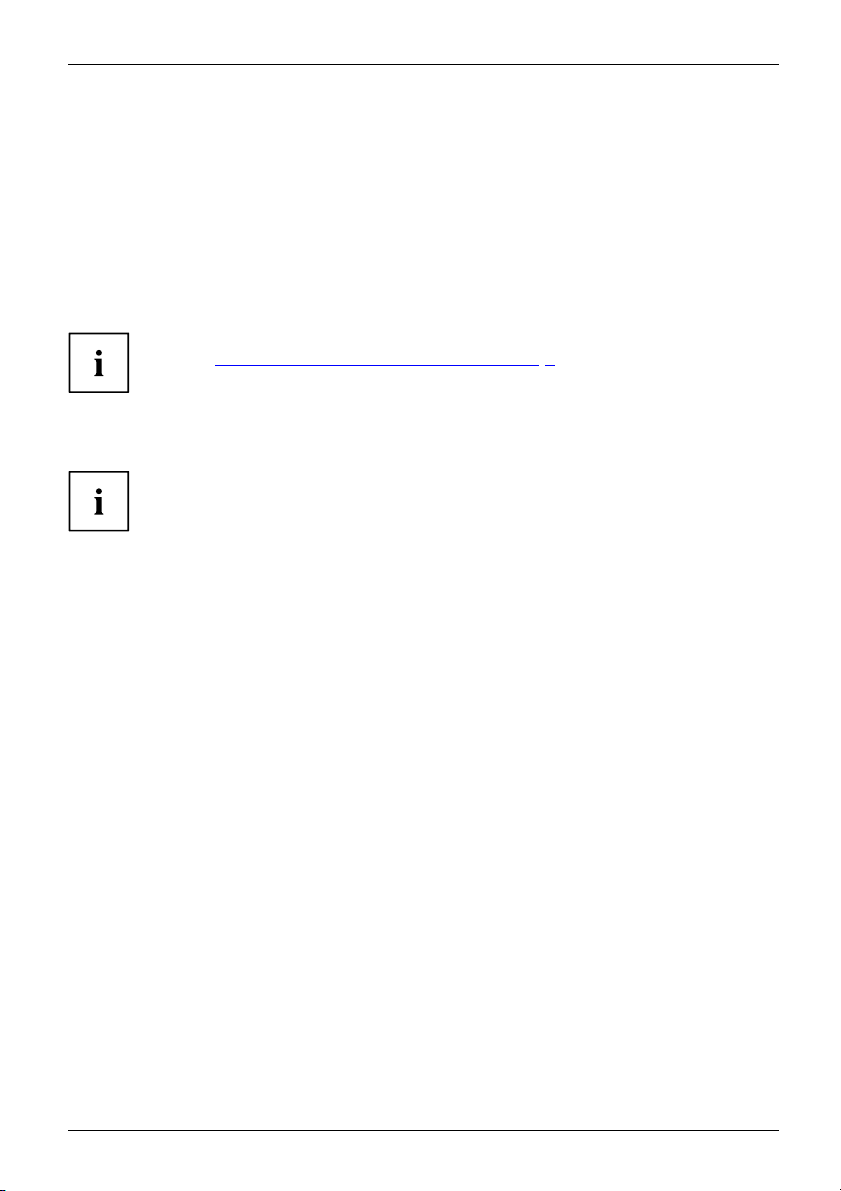
Использование передовых технологи
й
Использование передовых техн
... и эргономичный дизайн делают Ваше устройство удобным в пользовании и надежным
спутником.
Устройство очень быстро загружается, сразу же готово к работе и благодаря большой
емкости аккумулятора обеспечивает продолжительное время работы.
При помощи удобной программы настройки "BIOS-Setup-Utility" Вы можете управлять
аппаратным обеспечением Вашего ноутбука и обеспечивать лучшую защиту Вашей системы
от доступа посторонних лиц, используя мощные возможности защиты паролем.
Информация о портах и элементах управления Вашего ноутбука содержится
вглаве"
Порты и элементы управления", Сторона 9.
ологий
Дальнейшая информация
Драйверы Windows для Вашего устройства можно найти на нашем
Интернет-сайте. Ваше устройство не поддерживает другие операционные
системы. Компания Fujitsu Technology Solutions не несет ответственности
при использовании других операционных систем.
Разделы настоящего руководства, посвященные программному обеспечению,
относятся к продуктам компании Microsoft, входящим в комплект поставки.
При установке других программных продуктов соблюдайте указания изготовителя.
Fujitsu 7
Page 12

Использование передовых технологи
й
Условные обозначения
обозначение указаний, при несоблюдении которых может быть
причинен вред здоровью, нарушена работоспособность устройства
или безопасность данных. Устро й ство , поврежденное вследствие
несоблюдения данных указаний, не подлежит дальнейшему
гарантийному обслуживанию.
обозначение важной информации о надлежащем использовании
устройства
►
Этим шрифтом
Этим шрифтом
Этим шрифтом
"Этим шрифтом"
а
Клавиш
Этим шрифтом выделяются понятия и тексты, которые особо подчеркиваются,
обозначение действий,
обозначение результата
выделяются операции по вводу данных, которыеВывыполняетес
помощью клавиатуры в диалоговом окне программы или в командной
строке, например, Ваш пароль (Name123) или команда по запуску
программы (start.exe)
выделяется информация, которую программа выводит на экран,
например: Процесс установки завершен.
выделяются
• понятия и тексты в интерфейсе программы, например: Нажмите
Сохранить.
• названия программ или имена файлов, например, Windows или
setup.exe.
выделяются
• перекрестные ссылки на другие разделы, например "Ук азан ия по
технике безопасности"
• перекрест
веб-адрес
сайте "
• Названия компакт-дисков,DVD-дисков, атакжеобозначенияи
заглавия других материалов, например: "CD/DVD Drivers & Utilities"
или справочник "Safety/Regulations" (Безопасность/Инструкции)
обозначает клавишу на клавиатуре, например:
например: Не выключайте устройство
ные ссылки на внешний источник, например,
: дополнительную информацию см. на
tp://www.fujitsu.com/fts"
ht
которые должны быть выполнены Вами.
F10
8 Fujitsu
Page 13
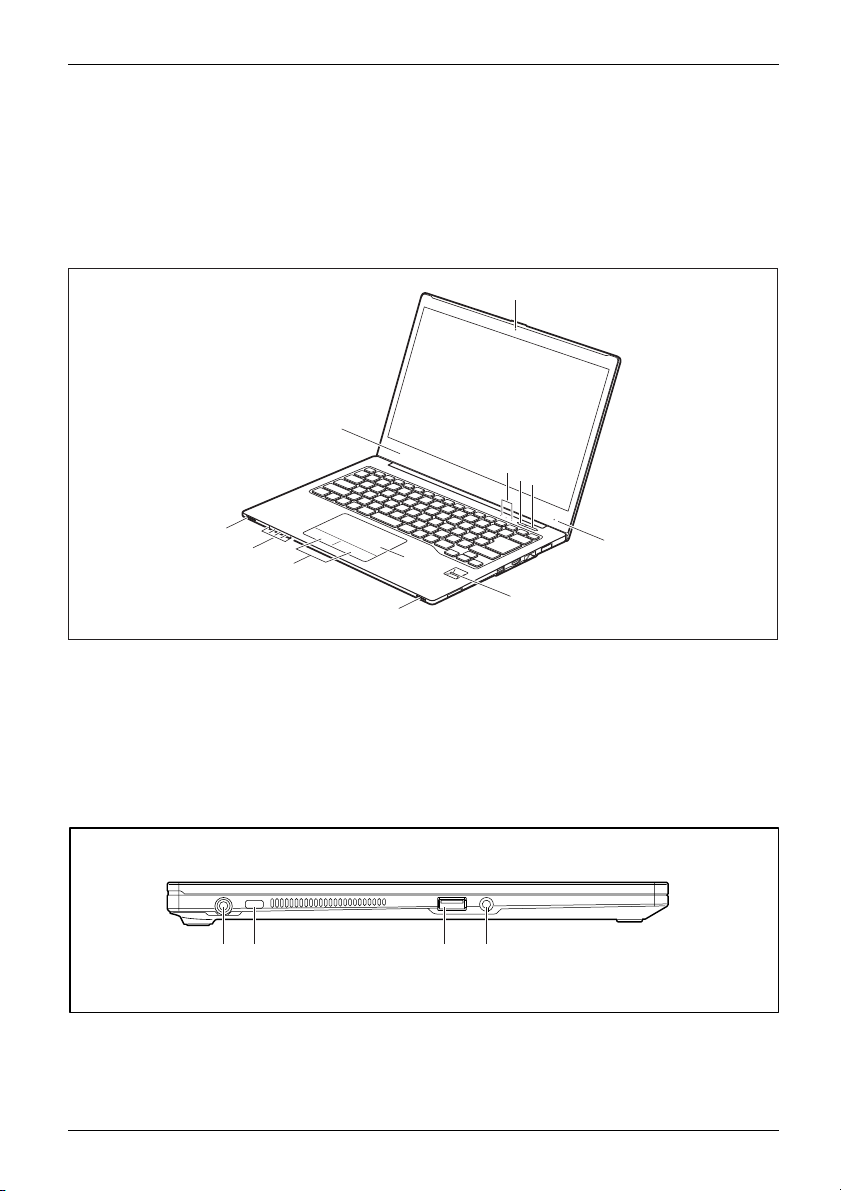
Порты и элементы управления
Порты и элементы управления
В данной главе показаны отдельные компоненты аппаратного обеспечения Вашего
устройства. Вы получите обзорную информацию об индикаторах и портах устройства.
Ознакомьтесь с этими элементами, прежде чем приступить к работе с устройством.
Передняя сторона
1
5
2
3
4
10
9
8
1=Веб-камера и светодиод веб-камеры
2=Индикаторы состояния
3=Клавиша ECO
4=Сетевой выключатель
5=Микрофон
Левая сторона
1 2 3 4
1=Гнездо постоянного тока (DC IN)
curity Lock
2=Se
3=Порт USB 3.0
7
10
6=Сканер отпечатков пальцев или сканер
7=Сенсорная панель
8=Клавиши сенсорной панели
9=Индикаторы состояния
10 = Динамики
4=Подключение наушников / микрофона /
6
вен на ладони (опция)
устройств Line-In / Line-Out /
комбинированной гарнитуры
5
Fujitsu 9
Page 14

Порты и элементы управления
Правая сторона
134 52
1=Гнездо для карт памяти (SD-карта)
2=Порт USB 3.0 сфункциейзарядки
(Anytime USB charge)
3=Разъем HDMI
Нижняя сторона
1=Порт для
2=Клавиша сброса Reset (утопленная)
порт-репликатора
4=Порт LAN (выдвижной)
5=Гнездо для SIM-карты
1 2
33
3=Динамик
и
10 Fujitsu
Page 15

Важные указания
ВажныеуказанияУказания
Указания по технике безопасности
УказанияпотехникебезопасностиУказания
Настоящий раздел содержит указания по технике безопасности, которые
обязательно должны соблюдаться при обращении с Вашим ноутбуком. Прочие
указания предоставят Вам полезную информацию о Вашем ноутбуке.
Соблюдайте указания по технике безопасности, приведенные в
справочнике "Safety/Regulations" (Безопасность/Инструкции) иследующие
указания по технике безопасности.
Соблюдайте указания, содержащиеся в разделах, которые обозначены
условным знаком, показанным рядом с текстом.
При подсоединении и отсоединении кабелей соблюдайте указания
настоящей инструкции по эксплуатации.
Перед вводом ноутбука в эксплуатацию и перед его первым включением
необходимо соблюсти указания по условиям окружения, приведенные
вглаве""
включение Вашего устройства", Сторона 15".
При чистке cоблюдайте указания, приведенные в разделе
"
Чистка ноутбука", Сторона 14.
Соблюдайте дополнительные указания по технике безопасности
для устройств с радиокомпонентами, изложенные в справочнике
"Safety/Regulations" (Безопасность/Инструкции).
Соблюдайте указания, приведенные в главе "
в случае оказания сервисных услуг", Сторона 52.
Teхнические данные", Сторона 64" ивглаве""Первое
Монтаж и демонтаж компонент
Важные указания
Настоящий но
средствам и
впредусмо
Вы приобре
Fujitsu 11
утбук соответствует требованиям техники безопасности, предъявляемым к
нформационной техники. Если Вы сомневаетесь, можете ли Вы установить ноутбук
тренном для этих целей окружении, обратитесь в фирменный магазин, в котором
ли его, или на нашу горячую линию/интерактивную систему помощи "Service Desk".
Page 16
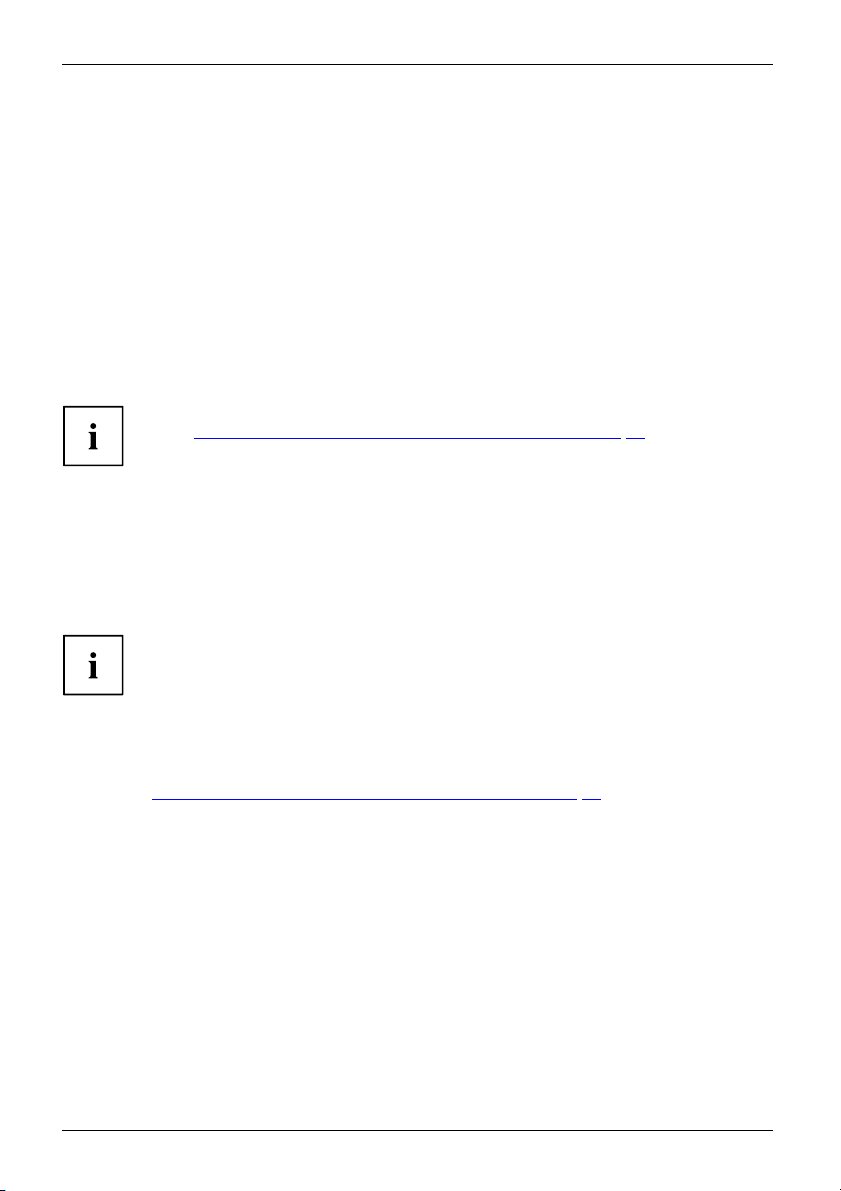
Важные указания
Дополнительные указания по тех
нике
безопасности для устройств с радиокомпонентами
Радиокомпон ентWirelessLANBlu etooth,указанияпотехникебезопасн ости
Если в Вашем ноутбуке имеется в
Bluetooth, UMTS, LTE), при об
следующиеуказанияпотехник
• Приполетенасамолетеилип
• Выключайте радиокомпоненты находясь в больнице, операционном зале или
вблизи медицинских электронных систем. Передаваемые радиоволны могут оказать
негативное воздействие на работу медицинского оборудования.
• Выключайте радиокомпон
газов или во взрывоопас
так как передаваемые ра
Информация о включен
главе "
Включение и вы
строенный радиокомпонент (Wireless LAN,
ращении с ноутбуком необходимо соблюдать
ебезопасности:
оездке в автомобиле следует отключать радиокомпоненты.
енты при нахождении устройства вблизи воспламеняющихся
ном окружении (заправочная станция, лакировочная мастерская),
диоволны могут вызвать взрыв или пожар.
ии и выключении радиокомпонентов содержится в
ключение радиокомпонентов", Сторона 33.
Энергосбережение
УказанияЭнергияЭкономияток опотребления
Выключайте ноутбу
внешние подключ
энергосберегаю
продлевается ср
Увеличивается
окружающую сре
к на время, в течение которого Вы им не пользуетесь. Выключайте
енные устройства, если не пользуетесь ими. При использовании
щих функций ноутбук потребляет меньше энергии. Благодаря этому
ок работы с ноутбуком до повторной зарядки аккумулятора.
энергетическая эффективность и уменьшается нагрузка на
ду. Вы экономите деньги и бережете окружающую среду.
Энергосбережение в операционной системе Windows
► Пользуйтесь имеющимися в распоряжении энергосберегающими функциями, описанными
вглаве"
Сноутбуко
ныйрежим
ортировка
к
Мобиль
УказанияТрансп
Ноутбу
Соблюдайте следующие указания, если Вы берете ноутбук с собой в дорогу.
12 Fujitsu
Использование энергосберегающих функций", Сторона 30.
мвдорогу
Page 17

Важные указания
Перед отъездом
► Сделайте резервную копию важных данных с жесткого диска.
НоутбукПутешествие,ноутбук
► Для обеспечения безопасности данных выключите радиокомпонент. При беспроводном
обмене данными возможен также прием данных посторонними лицами.
Указания по активации кодирования данных содержатся в документации
на радиокомпоненты Вашего устройства.
► Если Вы желаете пользоваться ноутбуком в самолете, узнайте в
авиакомпании, разрешено ли это.
Если Вы отправляетесь в зарубежную поездку
► В случае поездок за рубеж убедитесь заранее в том, что сетевой адаптер
может работать от напряжения в сети места назначения. Если нет, приобретите
для Вашего ноутбука соответствующий сетевой адаптер. Использование иных
трансформаторов напряжения не допускается!
► Убедитесь в совместимости местного напряжения сети и сетевого кабеля. Если это не так,
приобретите сетевой кабель, соответствующий условиям страны, в которую Вы едете.
► Обратитесь в соответствующую организацию в той стране, в которую Вы направляетесь, с
вопросом о том, разрешено ли в этой стране использование ноутбуков со встроенным
радиокомпонентом (см. также "
СЕ-маркировка", Сторона 65).
Транспортиров
Защищайте ноутбук от сильных сотрясений и чрезмерного нагрева (например,
солнечными лучами при поездке в автомобиле).
► Если Ваше устройство оснащено оптическим дисководом, извлеките все
носители данных (например, CD, DVD) из дисководов.
ТранспортировкаНоутбук
► Выключите ноутбук.
► Отсоедините штекеры сетевого адаптера и всех прочих внешних устройств отрозеток.
► Отсоедините кабель сетевого адаптера и кабели передачи данных всех внешних устройств.
► Закройте жидкокристаллический дисплей.
► Используйте для транспортировки приспособленный для этого футляр для
ноутбука, обеспечивающий защиту от толчков и ударов.
Fujitsu 13
ка ноутбука
Page 18

Важные указания
Чистка ноутбука
Чистка внутреннего пространства корпуса может производиться
только авторизованными специалистами.
Пользуйтесь только специальными чистящими средствами для компьютеров.
Обычные бытовые чистящие средства и политуры могут повредить надписи
на клавишах и ноутбуке, лакокрасочное покрытие или сам ноутбук.
Следитезатем, чтобы внутрь устройства не попадала жидкость.
Жидкокристаллический дисплей очень чувствителен к царапанию! Очищайте
поверхность дисплея только очень мягкой, слегка увлажненной тканью.
►Выключитеноутбук.
ЧисткаУказанияНоутбукКлавиатураСенсорнаяпанельЖидкокристаллическийдисплейДисплейCrystal-View
► Чтобы предотвратить непреднамеренное включение устройства, выньте
штекер сетевого адаптера из розетки.
Поверхность корпус
используйте влажн
средства для мытья
Клавиатуру и сенсорную панель (при наличии) можно чистить дезинфицирующими
салфетками.
Следитезатем, чтобы внутрь устройства не попала влага.
а можно очистить сухой тряпкой. При сильных загрязнениях
ую салфетку, смоченную в воде с небольшим добавлением
посуды и тщательно отжатую.
14 Fujitsu
Page 19
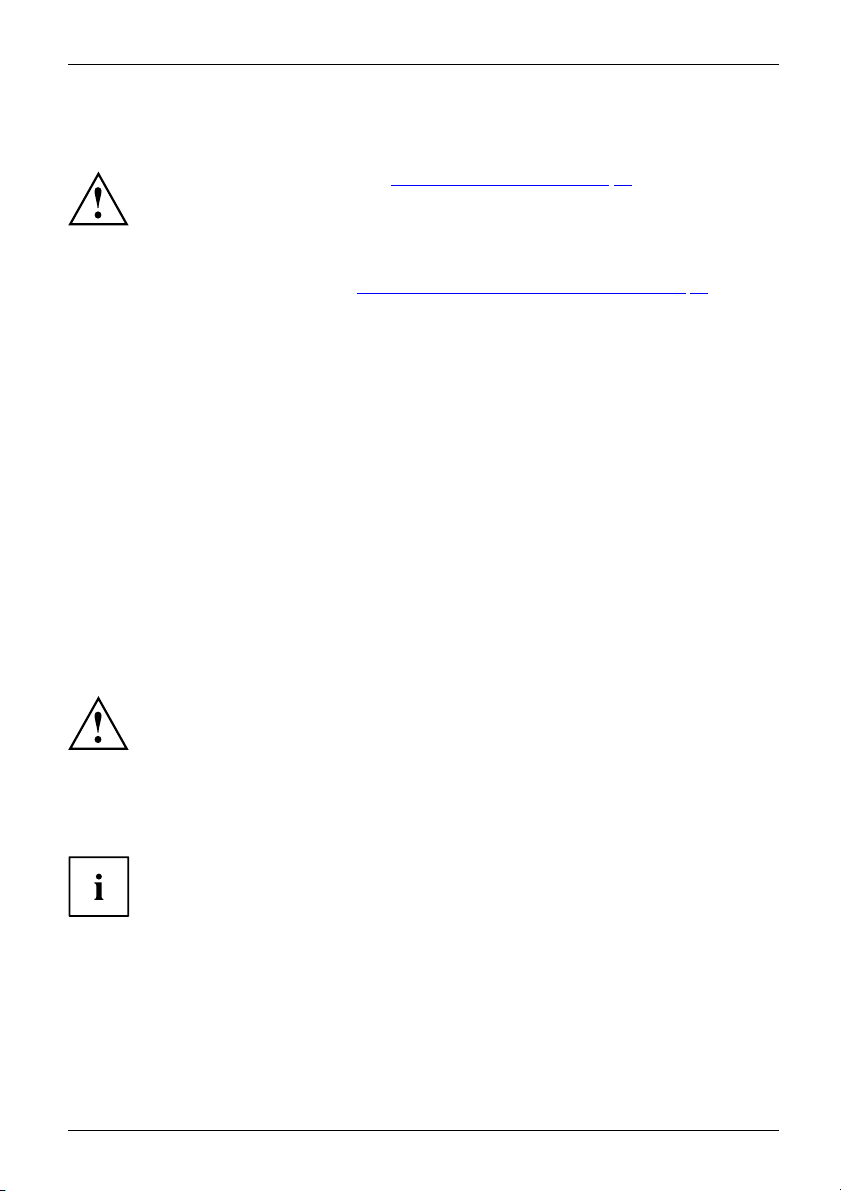
Первое включение Вашего устройства
Первое включение Вашего устро
ПервоевключениеВводв эксплуатацию
Если Вы желаете работать с устройством в режиме питания от аккумулятора,
аккумулятор должен быть заряжен.
При работе в мобильном режиме встроенный аккумулятор питает устройство
необходимой электроэнергией. Вы можете продлить время работы с ним, если
будете использовать энергосберегающие функции.
Отом, как следует подключать внешние устройства (например, мышь, принтер) к Вашему
устройству, рассказывается в руководстве по эксплуатации Вашего устройства.
Распаковка и
Соблюдайте инструкции главы "Важные указания", Сторона 11.
Если Ваше устройство оснащено операционной системой Windows, необходимые
драйверы аппаратного обеспечения и входящее в комплект поставки
программное обеспечение уже предварительно установлены.
Перед первым включением устройства подключите его через сетевой адаптер к
сетевому напряжению, см. "
адаптер должен быть подключен в течение всего процесса установки.
При первом включении Вашего устройства выполняется системная проверка.
На экране дисплея могут появляться различные сообщения. Дисплей на
короткое время может становиться темным или мигать.
Следуйте указаниям на дисплее.
Ни в коем случае не выключайте Ваше устройство во время
процесса первого включения.
Подключение сетевого адаптера", Сторона 16. Сетевой
проверка устройства
В случае обнаружения повреждений, полученных при транспортировке,
следует незамедлительно поставить об этом в известность магазин,
в котором было приобретено изделие!
йства
►Распакуйтевседетали.
УпаковкаТранспо ртировка
► Проверьт
транспо
Fujitsu 15
е устройство на наличие видимых повреждений, полученных при
ртировке.
Сохрани
те упаковку на случай возможного возврата товара.
Page 20

Первое включение Вашего устройства
Выбор места установки
ВыборместаустановкиУстройств оСетевойадаптер
Перед установкой устройства следует выбрать для него подходящее
место. Следуйте при этом следующим указаниям:
• Ни в коем случае не устанавливайте устройство и сетевой
адаптер на теплочувствительную подкладку. Вследствие этого
подкладка может быть повреждена.
• Никогда не устанавливайте устройство на мягкую поверхность (например, на
ковер, на мягкую мебель или же на кровать). Это может привести к блокировке
вентиляционных отверстий и повреждению ноутбука вследствие перегрева.
• При нормальной работе нижняя сторона устройства нагревается. Длительный
контакт с кожей может вызвать неприятные ощущения и даже ожоги.
• Ставьте устройство на прочную, ровную и нескользкую поверхность.
Помните, что резиновые ножки устройства могут оставлять отпечатки
на чувствительных поверхностях.
• Для достаточной вентиляции свободное пространство возле устройства и
сетевого адаптера должно быть не менее 100 мм /3,97дюйма.
• Никогда не закрывайте вентиляционные отверстия устройства.
• Устройство следует предохранять от нежелательных воздействий окружающей
среды. Защищайте устройство от пыли, влажности и нагрева.
Подключение сетевого адаптера
ГотовностькработеСетевойадаптер
Соблюдайте указания по технике безопасности, приведенные в прилагаемом
справочнике "Safety/Regulations" (Безопасность/Инструкции).
Входящий в комплект поставки сетевой кабель соответствует стандартам страны,
в которой Вы купили устройство. Проследите за тем, чтобы сетевой кабель
соответствовал стандартам страны, в которой он будет использоваться.
► Вставьте сетевой кабель (1) вадаптер.
► Вставьте сетевой кабель (2) врозетку.
► Подключите кабель сетевого адаптера (3)
кгнездупостоянноготока(DC IN)
3
устройства.
2
1
16 Fujitsu
Page 21

Первое включение Вашего устройства
Первое включение устройства
Первоевключение
При первом включении устройства производятся установка и конфигурирование
программного обеспечения, входящего в комплект поставки. Поскольку данный
процесс не может быть прерван, следует запланировать для этого определенное
время и подключить устройство через сетевой адаптер к сетевому напряжению.
Во время установки программного обеспечения перезагрузка устройства
допускается только по требованию системы!
Для того, чтобы облегчит
диске предварительно у
ь Вам ввод в эксплуатацию Вашего устройства, на жестком
становлена операционная система.
► Включите Ваше устройст
во.
► При установке программного обеспечения следуйте выводимым на экран инструкциям.
Если на Вашем устройстве установлена операционная система Windows,
дополнительную информацию к системе, а также драйверы, вспомогательные
программы, обновления, справочники и т.д. Вы сможете найти на Вашем
устройстве или в Интернете на сайте "
http://www.fujitsu.com/fts/support/".
Сведения и справку о функциях операционной системы Windows Вы найдете
в Интернете на сайте "
http://windows.microsoft.com"
Fujitsu 17
Page 22

Работа с ноутбуком
Работа с ноутбуком
Работа,ноутбукНоутбук
В данной главе описываются основы работы с Вашим ноутбуком. Отом, как следует
подключать внешние устройства (например, мышь, принтер) кноутбуку, рассказывается
вглаве"
Индикаторы состояния
Индикаторысостояния
Индикаторы состояния информируют о состоянии электропитания,
дисководов и функций клавиатуры.
Подключение внешних устройств", Сторона 47.
Соблюдайте указания в главе "Важные указания", Сторона 11.
18 Fujitsu
Page 23

Индикатор
состояния Описание
Индикатор режима работы / режима ожидания
ИндикаторрежимаожиданияИндикаторрежимаработы
• Индикатор горит: Ноутбук включен.
• Индикатор мигает: Ноутбук находится в режиме Standby (режиме
ожидания).
• Индикаторнегорит: Ноутбук выключен.
Индикатор остаточного заряда аккумулятора
Уровень зарядки аккумулятора отображается индикатором.
• Индикатор горит белым цветом: Аккумулятор заряжен.
• Индикатор горит оранжевым цветом: Сетевой адаптер подключен,
аккумулятор заряжается.
• Индикатор мигает красным цветом: Произошла ошибка.
• Индикаторнегорит: Сетевой адаптер не подключен.
тора
ИндикаторбатареиСимволбатареиИндикатораккумуля
Индикатор зарядки а
Уровень зарядки акк
Сетевой адаптер под
• Индикатор горит бе
• Индикатор горит оранжевым цветом: Аккумулятор заряжается.
• Индикатор мигает
но аккумулятор н
слишком высоку
зарядки будет п
станет допусти
• Индикаторнегорит: Система находится в режиме работы от
аккумулятора, и сетевой адаптер не подключен.
ИндикаторбатареиСимволбатареиИндикатораккумулятора
Индикатор ди
ДисководИндикатор
Индикатор го
(например,
Индикатор
ИндикаторNumLock
Индикатор
блок цифро
располож
Индикатор Caps Lock
k
ИндикаторCapsLoc
Индикатор горит: Была нажата клавиша регистра (Caps Lock). Все
буквы выводятся как заглавные. В случае клавиш с несколькими
знаками выводится знак, расположенный в верхней левой части
клавиши.
Индикатор радиокомпонентов
• Индикатор горит: Радиокомпоненты включены.
• Индикаторнегорит: Радиокомпоненты выключены.
• Индикатор мигает: Активирована технология vPro.
Радиокомпоненты включены, когда ноутбук находится в режиме
ожидания, режиме простоя или выключен.
Работасноутбуком
ккумулятора / подключение к сети
умулятора отображается индикатором.
ключен:
лым цветом: Аккумулятор полностью заряжен.
оранжевым цветом:Cетевой адаптер подключен,
е может быть заряжен, т.к. аккумулятор имеет
ю или слишком низкую температуру. Процесс
родолжен, как только температура аккумулятора
мой.
сковода
рит: Осуществляется доступ к одному из дисководов
к жесткому диску, кдисководуCD/DVD).
Num Lock
горит: Была нажата клавиша
Num
. Виртуальный
вых клавиш включен. Могут быть введены знаки,
енные в верхней правой части клавиш.
Fujitsu 19
Page 24

Работа с ноутбуком
Индикатор
состояния Описание
Индикатор Scroll Lock
ИндикаторScrollLock
Индикатор горит: Была нажата комбинация клавиш
Значение зависит от соответствующей прикладной программы.
Клавиша ECO
Клавиша запускает утилиту
для экономии энергии можн
Включение ноутбука
Загорится значок режима работы ноутбука.
Fn+Scroll LK
Power Sa vin g Utility, с помощью которой
о отключать неиспользуемые компоненты.
► Откиньте жидкокристаллический
дисплей вверх.
Ноутбук
► Для включения ноутбука нажмите на
кнопку сетевого выключателя в течение
приблизительно 1 секунды.
.
Выключение ноутбука
Перед выключением устройства сохраните Ваши данные и закройте все
приложения. Иначе существует опасность потери данных.
► Завершите должным образом работу с
Вашей операционной системой.
Ноутбук
► Если ноутбук не выключился
автоматически, придержите кнопку
сетевого выключателя в нажатом
положении в течение примерно
пяти секунд.
► Закройте жидкокристаллический
дисплей.
20 Fujitsu
Page 25

Работасноутбуком
Клавиатура
КлавиатураЦифроваяклавиатураБлокцифровыхклавишКлавиши
Клавиатура сконструирована таким образом, что в распоряжении имеются все
функции расширенной клавиатуры. Некоторые функции расширенной клавиатуры
воспроизводятся с помощью комбинаций клавиш.
Приведенное ниже описание клавиш действительно для операционной системы Windows.
Дальнейшие функции клавиш описаны в справочнике к Вашей прикладной программе.
На следующем рисунке показано, каким образом производится вывод знаков в
случае клавиш с несколькими знаками. Данный пример действителен в случае,
если не нажата клавиша регистра (Caps Lock).
Клавиатура Вашего ноутбука подвержена постоянному износу, вызванному
обычным пользованием. Наибольшую нагрузку испытывают в первую очередь
надписинаееклавишах. По истечении срока пользования ноутбуком
возможно стирание надписей на клавишах клавиатуры.
Рисунок может отличаться от Вашего варианта устройства.
Num
+
=
0
=
0
}
}
=
0
=
}
0
+
=
0
}
}
Alt Gr
Fujitsu 21
Page 26

Работа с ноутбуком
Клавиша Описание
Клавиша возврата (Backspace)
Клавиша возврата стирает знак с
Клавишавозврата(Backspace)Клавишавозврата
Клавиша табуляции
Клавиша табуляции перемещает курсор к следующему знаку
табулятора.
Клавишатабуляции
Клавиша ввода (Return, Enter, клавиша абзаца, клавиша возврата
каретки)
Клавиша ввода завершает строку команды. При нажатии клавиши
ввода производится выполнение введенной команды.
)
КлавишаENTERENTERENTERКлавишаабзаца(ENTER
лева от курсора.
Клавиша регистра (Ca
Клавиша регистра ак
информационной обл
символ. Врежимезаг
случае клавиш с нес
в верхней левой час
выключить с помощь
КлавишарегистраCapsLock
ps Lock)
тивирует режим заглавных букв, в
асти Windows отображается соответствующий
лавных букв все буквы выводятся как заглавные. В
колькими знаками выводится знак, расположенный
ти клавиши. Режим заглавных букв можно
ю клавиши переключения (Shift).
Клавиша переключения (SHIFT)
Клавиша переключения "Shift" позволяет производить вывод заглавных
букв. В случае клавиш с несколькими знаками выводится знак,
расположенный в верхней левой части клавиши.
КлавишапереключенияShift
Клавиша Fn
Fn
Клавиша
клавише с несколькими знаками (см. "
КлавишаFn
Клавиши кур
Клавиши ку
соответст
или вправо
КлавишикурсораУправлениекурсором
Клавиша W
Клавиша
экраном
аWindows
Клавиш
активирует специальную функцию, обозначенную на
Сочетания клавиш", Сторона 23).
сора
рсора предназначены для перемещения курсора
венно направлению стрелки на клавише: вверх, вниз, влево
.
indows
Windows производит переключение между начальным
и последним использованным приложением.
Клавиша меню
Клавиша меню вызывает меню для активного приложения.
22 Fujitsu
Page 27

Работасноутбуком
Виртуальный блок цифровых клавиш
ПолецифровойклавиатурыВиртуальныйблокцифровыхклавишNumLock
Для того, чтобы Вы могли использовать в определенных прикладных программах клавиши
цифровой клавиатуры, имеется виртуальный блок цифровых клавиш. На клавиатуре Вы
можете опознать клавиши виртуального блока цифровых клавиш по цифрам и символам в
правой верхней части соответствующих клавиш. Если виртуальный блок цифровых клавиш
включен, Вы можете выводить знаки, размещенные в верхней правой части клавиш.
Изображенная ниже раскладка клавиатуры может отличаться от
клавиатуры Вашего варианта устройства.
1=Знаки, действительные в случае, если
не нажата клавиша
мация об индикаторах состояния содержится в главе"
Инфор
на 18.
Сторо
Сочетания клавиш
яклавиш
Сочетани
Num
2=Знаки, действительные в случае,
если нажата клавиша
Num
Индикаторы состояния",
Приводимое ниже описание комбинаций клавиш действительно для операционных
систем Windows. В случае иных операционных систем и некоторых драйверов устройств
отдельные перечисленные ниже комбинации клавиш могут не действовать.
Дальнейшие комбинации клавиш описываются в справочнике по Вашей прикладной программе.
Ввод комбинаций клавиш производится следующим образом:
► Нажмите и удерживайте в нажатом положении первую клавишу комбинации.
► Одновременно с этим нажмите клавишу или клавиши, необходимые
для соответствующей функции.
Fujitsu 23
Page 28

Работа с ноутбуком
Комбинация Описание
Включение/выключение фоновой
Эта комбинация клавиш включает
подсветку на клавиатурах, осн
Fn+F2ФоноваяподсветкаклавиатурыФоноваяподсветкаклавиатуры
Включение и выключение динамиков
При помощи данной комбинации клавиш можно включать и
выключать динамики ноутбука.
Fn+F3ДинамикиДинамики
Включение/выключение мыши и клавиш сенсорной
панели
Данная комбинация клавиш включает или выключает
сенсорную панель и ее клавиши.
ели
Fn+F4СенсорнаяпанельКлавишисенсорнойпан
Сенсорнаяпанель
Радиокомпоненты
Данная комбинация клавиш производит включение или
выключение радиокомпонентов.
Fn+F5радиокомпоненты
Уменьшение яркости изображения на экране
Данная комбинация клавиш служит для уменьшения яркости
изображения на экране.
Fn+F6ЖидкокристаллическийдисплейЯркостьизображения
Увеличение яркос
Данная комбинац
изображения на
ажения
Fn+F7Яркостьизобр
Уменьшение громкости
Данная комбинация клавиш служит для уменьшения громкости
встроенных динамиков.
Fn+F8Громкость
Увеличение г
При помощи д
громкость в
Fn+F9Громкость
Переключение экранов
Если Вы подключили внешний монитор, при помощи этой
комбинации клавиш Вы можете выбирать, на какой экран
будет производиться вывод.
Вывод изображения возможен в следующей
последовательности:
• только на жидкокристаллический дисплей ноутбука
• одновременно на жидкокристаллический дисплей ноутбука
и на экран внешнего монитора
• только на экран внешнего монитора
Данная настройка полезна в случае, если требуются
большое разрешение и высокая частота повторения
импульсов на внешнем мониторе.
Fn+F10Переключениеэкранов
подсветки клавиатуры
выключает фоновую
ащённых этой функцией.
ти изображения на экране
ия клавиш служит для увеличения яркости
экране.
ромкости
анной комбинации клавиш можно увеличить
строенных динамиков.
24 Fujitsu
Page 29

Работасноутбуком
Комбинация Описание
Одновременное использование н
ескольких прикладных
программ
лавиш Вы можете
рограммы к другой.
Del
AltCtrl
++
При помощи данной комбинации к
переходить от одной открытой п
Alt+Tab
Защита Windows/Task-Manager (Диспетчер задач)
Данная комбинация клавиш вызывает окно Защита
Windows/Task-Manager (Диспетчер задач).
Ctrl+Alt+Del
Возврат к предыдущему знаку табуляции
Данная комбинация клавиш возвращает курсор к
предыдущему знаку табуляции.
Shift+TabВозвраткпредыдущемузнакутабуляции
Комбинации клавиш для клавиш Windows приведены в инструкции по
эксплуатации вашей операционной системы.
Настройки страны и клавиатуры
► Измените настройки страны и клавиатуры, как описано в документации
к Вашей операционной системе.
Fujitsu 25
Page 30

Работа с ноутбуком
Сенсорная панель и ее клавиши
Следитезатем, чтобы на сенсорную панель не попадали грязь, жидкости или жир.
СенсорнаяпанельСе нсорнаяпанель
Никогда не прикасайтесь к сенсорной панели грязными пальцами.
Не кладите тяжелые предметы на сенсорную панель или на ее клавиши.
1=Сенсорная панель
1
2
При помощи сенсорной панели Вы можете перемещать курсор по экрану.
Клавиши сенсорной панели используются для выбора и выполнения команд.
Они соответствуют кнопкам обычной мыши.
Вы можете деактивировать сенсорную панель посредством комбинации
клавиш, чтобы избежать случайных перемещений указателя на дисплее
(см. главу "
Сочетания клавиш", Сторона 23).
2=Клавиши сенсорной панели
Перемещение курсора
► Передвигайте палец по сенсорной панели.
анель
Сенсорнаяп
Курсор перемещается.
Выбор объекта
► Установите курсор на требуемый объект.
Сенсорнаяпанель
► Коснитесь один раз сенсорной панели или однократно нажмите на левую клавишу.
Объект выбран.
Выполнение команды
►Устано
► Дважды коснитесь сенсорной панели или нажмите два раза на левую клавишу.
26 Fujitsu
вите курсор на требуемом поле.
Сенсорнаяпанель
авыполняется.
Команд
Page 31

Работасноутбуком
Перемещение объекта
► Выберите требуемый объект.
Сенсорнаяпанель
► Придерживая левую клавишу в нажатом положении, переместите объект
пальцем по сенсорной панели на требуемое место.
Объект перемещен.
Сенсорный экран / ЖК-экран без сенсорной
функции (в зависимости о
йдисплей
Жидкокристаллически
Указания
В ноутбуках компании Fujitsu используются высококачественные ЖК-дисплеи на
тонкопленочных транзисторах. Технология изготовления таких дисплеев предусматривает
фиксированное разрешение. Оптимальное и четкое изображение может быть
обеспечено только при разрешении, предусмотренном для соответствующего
дисплея. Установка разрешения дисплея, не соответствующего спецификации,
может привести к нечеткости изображения.
Экранное разрешение дисплея настроено припоставкенаоптимальныепараметры.
Сегодняшний уровень развития производственной техники не может гарантировать
абсолютное качество изображения на дисплее. Возможно наличие небольшого числа
постоянно светлых или темных пикселей (элементов изображения). Максимально допустимое
число таких дефектных пикселей установлено в международной норме ISO 9241-307 (II класс).
Пример:
Монитор с разрешением 1280 x 800 имеет 1280 x 800 = 1024000 пикселей. Каждый пиксель
состоит из трех субпикселей (красный, зеленый и синий), что составляет около 3 миллиона
субпикселей. Согласно стандарту ISO 9241-307 (класс II) допускается наличие не более 2
светлых и 2 темных пикселей и дополнительно 5 светлых или 10 темных субпикселей или
соответствующей смеси (1 светлый субпик сель соответствует 2 темным субпикселям).
Пиксель (= элемент изображения) Один пиксель состоит из 3 субпикселей, как правило,
Субпиксель
(= точка изображения)
Кластер (= накопление ошибок) Один кластер содержит два или более дефектных
из красного, зеленого и синего. Пиксель – это
наименьший элемент, который может создать полную
функциональность изображения.
Субпиксель
адресацие
которая ра
пикселя или субпикселя в блоке из 5x5пикселей.
т устройства)
– это внутренняя структура со специальной
й в элементе изображения (пикселе),
сширяет функцию элемента изображения.
Фоновая
Жидкок
подсве
можете
Синхр
Соот
Стор
подсветка
ристаллические дисплеи работают с фоновой подсветкой. Мощность фоновой
тки может снижаться в течение срока эксплуатации ноутбука. Однако Вы
индивидуально настроить яркость Вашего дисплея.
онизация вывода на жидкокристаллический дисплей и внешний монитор
ветствующую информацию Вы найдете в главе "
Сочетания клавиш",
она 23 вразделе"Переключение экранов".
Fujitsu 27
Page 32

Работа с ноутбуком
Использование пальца
На сенсорном экране Вашего устройстваспомощьюпальцаможновыполнять
команды и запускать приложения.
Действие Описание
Прикосновение / нажатие
Прикосновение / нажатие и удерживание
Перетаскивание ► Нажмите и удерживайте символ и
Перемещение ► Быстро проведите п
Двойное нажатие
Увел иче ние / уменьшение
Поля ввода
► Нажмите на символ, меню, кнопку или
папку, чтобы выбрать или активировать
эту опцию.
► Нажмите кнопку и удерживайте на ней
свой палец до тех пор, пока не будет
выполнено действие.
перетащите его в другое место.
Так Вы можете, наприме
приложения или видж
страницу.
каком-либо направ
Так Вы можете, например, переключаться
между различными начальными страницами.
► Чтобы увеличить масштаб изображения,
быстро дважды коснитесь веб-сайта,
карты или другого экрана.
Если Вы дважды нажмёте на изображение
вбраузере, оно будет увеличено, апри
следующем двойном нажатии - уменьшено.
► В некоторых приложениях Вы можете
увеличить масштаб, для этого необходимо
на сенсорном экране развести два пальца
в стороны. Чтобы уменьшить масштаб,
сведите пальцы вместе.
В некоторых приложениях необходимо
вводить данные, например, адрес веб-сайта
или Ваше имя или пароль.
►Нажмитенаполеввода.
Откроется экранная клавиатура, при помощи
которой Вы сможете ввести свои данные.
р, перетащить
еты на начальную
альцем по экрану в
лении.
28 Fujitsu
Page 33

Работасноутбуком
Веб-камера
Веб-камера
Спомощьювеб-камеры можно сохранять изображения, записывать видеоклипы или
общаться в видеочате (в зависимости от используемого программного обеспечения).
• Качество изображения зависит от условий освещения и используемого
программного обеспечения.
• Вы можете использовать веб-камеру одновременно только с одним
приложением (например, с программой Интернет-телефонии или с программой
видеоконференций, поддерживающей веб-камеру).
• При использовании веб-камеры подставка под ноутбуком не должна шататься.
• Веб-камера автоматически настраивается под текущую освещенность. Поэтому при
настройке освещенности жидкокристаллический дисплей может мигать.
Дальнейшую информацию по использованию веб-камеры, атакжео
дальнейших возможностях настройки Вашей веб-камеры Вы найдете в
разделе помощи программы, использующей веб-камеру.
Если Вы хотите выполнить проверку функционирования Вашей веб-камеры,
на сайте "
http://www.fujitsu.com/fts/support/index.html" имеется соответствующее
проверочное программное обеспечение.
Аккумулятор
АккумуляторАккумуля торCрокслужбы,aккумуляторАккумуляторБатарея
При работе в мобильном режиме встроенный аккумулятор питает ноутбук необходимой
электроэнергией. Надлежащий уход за аккумулятором продлевает срок службы аккумулятора.
Средний срок службы аккумулятора составляет примерно 500 циклов зарядки и разрядки.
Использование энергосберегающих функций позволяет продлить время работы с
аккумулятором.
Зарядка аккумулятора, уход за ним и техническое обслуживание
ор
АккумуляторАккумулят
Зарядка аккумулятора ноутбука может производиться только при окружающей
температуре от 5°C / 41°F до макс. 35°C / 95°F.
Аккумулятор может заряжаться посредством подключения ноутбука к сетевому
адаптеру (см. "
При достижении низкого уровня зарядки аккумулятора раздается предупредительный
звуковой сигнал. Если Вы не подключили сетевой адаптер в течение 5 минут после
звукового сигнала, Ваш ноутбук автоматически выключается.
Контроль уровня зарядки
AккумуляторИзмери тельуровнязарядкиаккумулятора
К инструментам контроля емкости аккумулятора в Windows относится "Измеритель
уровня зарядки аккумулятора", находящийся на панели задач. При установке курсора
на символ аккумулятора отображается уровень его зарядки.
Fujitsu 29
Подключение сетевого адаптера", Сторона 16).
Page 34

Работа с ноутбуком
Использование энергосберегающих функций
ЭнергияЭнергияAккумулятор
При использовании имеющихся в распоряжении энергосберегающих функций
ноутбук потребляет меньше энергии. Это позволяет дольше работать в режиме
питания от аккумулятора до момента его перезарядки.
Увеличивается энергетическая эффективность и уменьшается нагрузка
на окружающую среду. Если Вы оптимально используете параметры
питания, Вы можете добиться значительной экономии и одновременно
с этим оберегаете окружающую среду.
Призакрытиижидкокрис
ноутбук автоматически
Мы рекомендуем Вам сле
таллического дисплея, в зависимости от настройки Windows,
переключается в режим энергосбережения.
дующие настройки:
Функция Работа от сети Работа от аккумулятора
Выключение монитора Через 10 минут Через 5 минут
Отключение жестких дисков
Энергосбережени
е (S3)
Спящий режим (S4)
Через 15 минут Через 10 минут
Через 20 минут Через 15 минут
Через 1 час Через 30 минут
► Настройте функции энергосбережения в Вашей панели управления.
► Настройте экранную заставку в Вашей панели управления.
или
► Щелкните правой клавишей мыши по рабочему столу. Включите экранную заставку,
нажав Персонализация – Изменение заставки.
Если на момент выбора Вам потребуется дополнительная информация, при помощи
F1
клавиши
Вы можете отобразить Помощь Microsoft для большинства настроек.
Если Ваш ноутбук находится в режиме энергосбережения, необходимо
обязательно соблюдать следующее:
Открытые файлы во время режима энергосбережения сохраняются в
оперативной памяти или в файле подкачки на жестком диске.
Ни в коем случае не выключайте ноутбук, если он находится в режиме
энергосбережения. Если встроенный аккумулятор почти разряжен, Вам
необходимо закрыть открытые файлы и не переходить в режим энергосбережения.
Если Вы долго не пользуетесь ноутбуком:
► При необходимости выйдите из режима энергосбережения посредством движения
мыши, нажатия клавиши или включения ноутбука.
►Заверш
ите работу всех открытых программ и затем полностью выключите ноутбук.
30 Fujitsu
Page 35

Работасноутбуком
Карты памяти
Гнездо
Ваш ноутбук оснащен встроенным устройством для считывания карт памяти.
При обращении с картами памяти необходимо соблюдать указания их изготовителя.
Картапамяти
Поддерживаемые форматы
Ваш ноутбук поддерживает следующие форматы:
•SDдо 2 Гб
• SDHC до 32 Гб
•SDXCдо 64 Гб
Установка карты памяти
► Осторожно вставьте карту памяти в
гнездо. Текстовоеполедолжно"смотреть"
наверх. Не применяйте силу, иначе
могут быть повреждены чувствительные
контактные поверхности.
Картапамяти
В зависимости от типа карта памяти
может слегка выступать из гнезда.
Извлечение карты памяти
Картапамяти
Чтобы избежать потери данных, всегда извлекайте карту надлежащим образом
(см. документацию к Вашей операционной системе).
► В случае устройств с блокировкой карты:
Нажмите на карту памяти (1).
Картапамяти
Карта памяти деблокирована и
может быть извлечена.
►Извлекитекартупамятиизгнезда(2).
1
2
Fujitsu 31
Page 36

Работа с ноутбуком
Динамики и микрофоны
МикрофонДинамикиБасовыйдинамик(сабвуфе р)Регуляторгромкости
Информация о точном расположении динамиков и микрофона содержится в
Порты и элементы управления", Сторона 9.
главе "
Информацию по регулировке громкости, а также по включению и выключению динамиков
посредством комбинации клавиш Вы найдете в главе "
При подключении наушников или внешних динамиков внутренние динамики
отключаются.
Дальнейшая информация о подключении наушников и микрофона содержится
вглаве"
Подключение внешних устройств", Сторона 47.
Сочетания клавиш", Сторона 23.
SIM-карта
SIM-карта (Subscriber Identity Module) – это карта с микрочипом, которая устанавливается в
мобильный телефон или ноутбук и обеспечивает доступ к сети мобильной радиосвязи.
При обращении с SIM-картами соблюдайте указания провайдера.
Установка SIM-карты
► Снимите заглушку с гнезда SIM-карты (1)
и извлеките держатель SIM-карты (2).
1
2
► Осторожно вложите SIM-карту в
держатель вставьте ее контактами вниз в
2
1
32 Fujitsu
гнездо до ее ощутимой фиксации (1).
► Закройте заглушку гнезда SIM-карты (2).
Page 37

Извлечение SIM-карты
1
2
Работасноутбуком
► Снимите заглушку с гнезда SIM-карты (1).
► Извлеките держатель SIM-карты из
гнезда, потянув его в направлении,
указанном стрелкой, иизвлеките
SIM-карту (2).
2
► Задвиньте держатель SIM-карты
вгнездо(1) и закройте заглушку
гнезда SIM-карты (2).
1
Радиокомпоненты Wireless LAN / Bluetooth / UMTS / LTE
В случае установки радиокомпонента, не допущенного к использованию
фирмой Fujitsu, предоставленные допуски недействительны.
Включение и выключение радиокомпонентов
► Нажмите комбинацию клавиш
WirelessLANWirelessLANBluetoothBluetooth
Если один или несколько радиокомпонентов включены, горит индикатор радиокомпонентов.
При выключении радиокомпонентов отключается модуль Bluetooth и
передающее устройство Wireless LAN (антенна).
Соблюдайте дополнительные указания по технике безопасности для устройств
с радиокомпонентами, изложенные в справочнике "Safety" (Безопасность).
Более подробную информацию о пользовании Wireless LAN Вы найдете в системе
помощи Online для Вашего программного обеспечения Wireless LAN.
Fujitsu 33
Fn+F5
, чтобы запустить WirelessSelector.
Page 38

Работа с ноутбуком
Настройка доступа WLAN
• Усл о вие: Доступна сеть WLAN ивВашемраспоряженииимеются
необходимые для доступа данные.
Информация о настройке доступа WLAN содержится в документации
на Вашу операционную систему.
Доступ через UMTS / LTE
Принадлежности для прие
специализированном ма
При заказе модуля UMTS/
Информацию по устано
в документации к испо
Вы можете подключить Ваше устройство к сети Интернет через UMTS/LTE.
Используйте для этого следующие способы подключения:
•USB-ключ
USB-устройство с SIM-картой Вашего провайдера мобильной связи
• мобильное оконечное устройство (например, мобильный телефон) с Bluetooth
• мобильное оконечное устройство (например, мобильный телефон)
с кабелем передачи данных
ма UMTS/LTE Вы можете приобрести в
газине или через дилера F ujitsu Technology Solutions.
LTE Ваше устройство уже подготовлено при поставке.
влению соединения с сетью UMTS/LTE Вы найдете
льзуемому аппаратному обеспечению.
34 Fujitsu
Page 39

Работасноутбуком
Сети Этернет и LAN
EthernetLAN-ЭтернетLAN
С помощью доступного в качестве принадлежности LAN-адаптера Вы можнете
использовать Ethernet-LAN. При помощи этого модуля Вы можете установить
связь с локальной сетью (LAN = Local Area Network).
► Вытяните адаптер LAN в направлении
стрелки из порта LAN ноутбука.
1
Ваш администр
ипримененииL
Сетевой кабе
такой кабель
ль не входит в комплект поставки. Вы можете приобрести
в специализированном магазине.
►СдвиньтеадаптерLA
направлении, указа
нном стрелкой (1).
►Подключитесетевойкабельк
адаптеру LAN (2).
►Подключитесетев
2
сетевому порту.
ой кабель к
атор сети может помочь Вам при конфигурации
AN-соединений.
N вверх в
Fujitsu 35
Page 40

Работа с ноутбуком
Ваш порт-репликатор
Ваш порт-репликатор - это устройство, при помощи которого возможно быстрое подключение
Вашего ноутбука к Вашим периферийным устройствам: например, монитору, принтеру и т.д.
Для этого порт-репликатор оснащен, в частности, стандартными портами
для монитора, мыши и клавиатуры.
Вам нужно лишь пристыковать ноутбук, чтобы работать с Вашими
периферийными устройствами.
Подсоединения на порте-репликаторе
Порт-репликаторПорты
8
1
2
3
4
5
6
1
7
1=SecurityLock
2=Порты USB
3=Порт LAN
4 = DisplayPort
5=Порт DVI
36 Fujitsu
6=Порт монитора (VGA)
7=Гнездо постоянного тока (DC IN)
8=Штекеры репликатора порта для
стыковочного порта с нижней
стороны ноутбука
Page 41

Работасноутбуком
Подключениеноутбукакрепликаторупорта
Если ноутбук подключен к порту-репликатору, необходимо подключить
кпорту-репликатору сетевой адаптер.
Порт-репликатор
Установка закрытого устройства
► Выньтештекерсетевогоадаптераизрозетки.
► Отсоедините кабель сетевого адаптера от гнезда постоянного тока (DC IN) ноутбука.
3
2
2
1
► Перед пристыковкой откройте рычажок разблокировки (1).
► Когда устройство закрыто, порт-репликатор и ноутбук можно легко позиционировать,
поскольку блокирующие рычажки на порт-репликаторе хорошо видны. Установите ноутбук
таким образом, чтобы его задняя кромка прилегала к порту-репликатору (2).
► Положите ноутбук на порт-репликатор, нажмите по центру на край (3, по сторонам
шарниров) и проследите за тем, чтобы он зафиксировался с чувствительным щелчком.
Fujitsu 37
Page 42

Работа с ноутбуком
Установка открытого устройства
► Выньте штекер сетевого адаптера из розетки.
► Отсоедините кабель сетевого адаптера от гнезда постоянного тока (DC IN) ноутбука.
3
2
2
1
► Перед пристыковкой откройте рычажок разблокировки (1).
► Когда устройство открыто, блокирующие рычажки на порт-репликаторе не видны.
Установите ноутбук таким образом, чтобы его задняя кромка прилегала к порту-репликатору
(2). При этом с помощью пальцев проверьте расположение блокирующих рачажков.
► Положите ноутбук на порт-репликатор, нажмитепоцентрунакрай(3, по сторонам
шарниров) и проследите за тем, чтобы он зафиксировался с чувствительным щелчком.
38 Fujitsu
Page 43

Работасноутбуком
Подключение сетевого адаптера к порту-репликатору
►Подключитесетевойкабельк
адаптеру (1).
► Вставьте кабель питания в розетку (2).
► Подключите кабель сетевого адаптера
3
2
1
Если ноутбук будет подключен к порту-репликатору, то операционная система
создает профиль технического обеспечения для режима "Docked" ("подсоединен").
В этом профиле, например, сохраняется установка о том, на каком дисплее
произошел последний вывод данных. Данный профиль загружается сразу же
после подключения ноутбука к порту-репликатору того же самого типа.
к гнезду постоянного напряжения
(DC IN) порт-репликатора (3).
Включение ноутбука через репликатор порта
► Нажмите на кнопку сетевого
выключателя порта-репликатора
для включения ноутбука.
Индикатор работы порта-репликатора
горит.
Выключение ноутбука через порт-репликатор
► Завершите работу всех прикладных программ, а затем операционной системы
(см. руководство по операционной системе).
Если ноутбук не выключается надлежащим образом, нажмите клавишу сетевого
выключателя порта-репликатора и придержите ее в нажатом положении
в течение примерно четырех секунд. Ноутбук выключается. Однако это
может привести к потере не сохраненных данных.
Fujitsu 39
Page 44

Работа с ноутбуком
Отключение ноутбука от порта-репликатора
2
1
► Потяните за рычажок блокиратора в направлении, указанном стрелкой (1), до тех
пор, пока не будет обеспечена слышимая расфиксация ноутбука.
► Снимите ноутбук (2).
40 Fujitsu
Page 45

Защитные функции
Защитные функции
Защитныефункции
Ваш ноутбук располагает различными защитными функциями, при помощи которых Вы
можете защитить Вашу систему и Ваши личные данные от доступа к ним посторонних лиц.
ВэтойглавеВыузнаете, как пользоваться данными функциями и какие
преимущества они Вам дают.
Помните, что в некоторых случаях, если Вы, например, забыли Ваш
пароль, ВысамитакжеутратитедоступкВашейсистемеикВашим
данным. Поэтому соблюдайте следующие указания:
• Через регулярные промежутки времени создавайте резервные копии
Ваших данных на внешних носителях данных, например, на внешних
жестких дисках, дисках CD, DVD или Blu-ray.
• В случае некоторых за
Записывайте пароли
В случае утери паролей Вы должны обратиться в нашу систему интерактивной
помощи Service Desk. Удаление или восстановление паролей не является
гарантийным случаем и потому подлежит оплате.
Настройка датчика вен на руках
ДатчиквеннарукахДатчик веннаруках
Датчик вен на руках может записывать изображение вен на руках. При помощи
дополнительного программного обеспечения это изображение будет проанализировано,
после чего его можно использовать в качестве альтернативы для пароля.
щитных функций требуется назначение паролей.
и храните их в надежном месте.
► Установите программное обеспечение,
1
чтобы иметь возможность пользоваться
датчиком вен на руках (1).
Fujitsu 41
Page 46

Защитные функции
Настройка сканера отпечатков пальцев
СканеротпечатковпальцевСканеротпечатковпальцев
Сканер отпечатков пальцев может записывать изображение отпечатка пальца.
При помощи дополнительного программного обеспечения для распознавания
отпечатков пальцев это изображение будет проанализировано, послечегоего
можно использовать в качестве альтернативы для пароля.
► Для того чтобы у Вас появилась
1
Актуальное программное обеспечение Workp l a c e P rotec t для сканера вен на ладони
и сканера отпечатков пальцев можно получить по ссылке
http://www.fujitsu.com/fts/solutions/high-tech/soluti ons/workplace/sec urity/secure/index.html".
"
возможность использовать сканер
отпечатков пальцев (1), установите
программное обеспечение для
распознавания отпечатков.
Использование Se
Устройство имеет приспособление Security-Lock для троса Kensington Lock Cable. При помощи
Kensington Lock Cable, прочного стального троса, Вы можете защитить Ваш ноутбук от
кражи. Kensington Lock Cable может быть поставлен в качестве принадлежности.
Fujitsu рекомендует использовать замок с числовым кодом.
K
Закрепите еще один Kensington Lock Cable на Вашем порте-репликаторе, чтобы
защитить от кражи также Ваш порт-репликатор. На Вашем порте-репликаторе
предусмотрены два приспособления Security Lock.
curity Lock
► Закрепите Kensington Lock Cable
на предназначенном в этих целях
приспособлении на Вашем ноутбуке.
ТросKensingtonLockCableиспользованиеSecurityLockМеханическаязащитаЗа щитаоткражи
42 Fujitsu
Page 47

Защитные функции
Введение защиты паролем в BIOS-Setup-Utility
Прежде, чем в целях обеспечения безопасности Ваших данных воспользоваться
различными возможностями защиты паролем, имеющимися в настройках
BIOS-Setup-Utility, обратите внимание на следующие указания:
Записывайте пароли и храните их в надежном месте. Если Вы забудете пароль
администратора, Вы утратите доступ к Вашему ноутбуку. Удаление паролей не
является гарантийным случаем, и их восстановление подлежит оплате.
Защитапаролем
Ваш пароль может состоять максимум из восьми знаков и может содержать буквы
ицифры. Отсутствует различие между прописными и строчными буквами.
Защита настроек BIOS-Setup-Utility (пароль
администратора и по
Если Вы читаете эту инструкцию по эксплуатации с экрана, то мы
рекомендуем Вам распечатать ее. После этого Вы сможете проводить
настройку пароля без вызова указаний на экран.
BIOS-Setup-Utility
При помощи как пароля администратора, так и пароля пользователя Вы воспрепятствуете
несанкционированному доступу к BIOS-Setup-Utility. Зная пароль администратора, Вы
имеете доступ ко всем функциям BIOS-Setup-Utility, а зная пароль пользователя - только
копределеннойчастиэтихфункций. Пароль пользователя может быть назначен
только в случае, если уже назначен пароль администратора.
льзователя)
Вызов настроек BIOS-Setup-Utility и работа с ними описаны в главе
Настройки в BIOS-Setup-Utility", Сторона 53.
"
Fujitsu 43
Page 48

Защитные функции
Задание пароля администратора и пароля пользователя
►ВойдитевBIOS-Setup-Utility и выберите меню Security (Безопасность).
►ВыделитеполеSet Supervisor Password инажмитеклавишуввода.
Команда Enter new Password:(Введите новый пароль:) требует от вас ввода пароля.
► Введите пароль и нажмите клавишу ввода.
В Confirm new Password выводится требование подтверждения пароля.
► Введите пароль еще раз и нажмите клавишу ввода.
Changes have been saved (Изменения были сохранены) подтверждает
сохранение нового пароля.
► Чтобы назначить пароль пользователя, выберите поле Set User Password
(Установить пароль пользователя) и введите данные точно также, как и
при назначении пароля администратора.
Если Вы не хотите выполнять какие-либо другие настройки, Вы можете
завершить работу с BIOS-Setup-Utility.
► Выберите в меню Exit (Выход) пункт Save Changes & Exit (Сохранить изменения и выйти).
► Выберите Yes (Да) инажмитеклавишуввода.
тора
ля
ПарольПарольадминистра
Парольпользовате
Производится перезагрузка ноутбука, и новый пароль вступает в силу. Если после
этого вы захотите вызвать BIOS-Setup-Utility, предварительно потребуется ввести
пароль администратора или пароль пользователя. Необходимо учесть, что пароль
пользователя позволяет иметь доступ только к малой части настроек BIOS.
Изменение пароля администратора или пароля пользователя
Пароль администратора может быть изменен только в том случае, если при входе в
BIOS-Setup-Utility Вы зарегистрировались посредством ввода пароля администратора.
ПарольПарольадмини стратораПарольпользователя
► Произведите вызов настроек BIOS-Setup-Utility и выберите меню Security.
► При изменении пароля следует произвести точно такие же действия,
как и при назначении пароля.
Уда л ение пароле й
Чтобы удалить пароль без назначения нового пароля необходимо
выполнить следующие действия:
министратора
льзователя
ПарольПарольад
Парольпо
►ВойдитевBIOS-Setup-Utility и выберите меню Security (Безопасность).
►ВыделитеполеSet Supervisor Password (Установить пароль администратора) или Set U ser
Password (Установить пароль пользователя) и нажмите клавишу ввода.
Команда Enter Сurrent Password (Введите текущий пароль) требует от
вас ввода актуального пароля.
Команда Enter New Password (Введите новый пароль) требует от вас ввода нового пароля.
► При появлении этого запроса нажмите клавишу ввода дважды.
► Выберите в меню Exit (Выход) пункт Save Changes & Exit (Сохранить изменения и выйти).
► Выберите Yes (Да) инажмитеклавишуввода.
Производится перезагрузка ноутбука, и пароль удаляется.
При удалении пароля администратора одновременно становится
недействительным и пароль пользователя.
44 Fujitsu
Page 49

Защитные функции
Защита паролем запуска операционной системы
При помощи пароля администратора, заданного в BIOS-Setup-Utility (см. раздел
Задание пароля администратора и пароля пользователя", Сторона 44), Вы
"
можете также заблокировать запуск операционной системы.
Операционнаясистема
Активирование защиты системы
►ВойдитевBIOS-Setu p- Utility и выберите меню Security (Безопасность).
Операционнаясистема
► Выберите опцию Password on Boot (Запрос пароля при загрузке) и нажмите клавишу ввода.
► Выберите требуемую опцию (Disabled (Отключено), First Boot (При первой загрузке)
или Every Boot (При каждой загрузке)) инажмитеклавишуввода.
► Выберите в меню Exit (Выход) пункт Save Changes & Exit (Выход с сохранением изменений).
Ноутбук перезагружается. От Вас потребуется ввести пароль (пароль администратора).
Удаление защиты системы
►ВойдитевBIOS-Setu p- Utility и выберите меню Security (Безопасность).
Операционнаясистема
► Выберите опцию Password on Boot (Запрос пароля при загрузке) и нажмите клавишу ввода.
► Выберите опцию Disabled (Отключено) и нажмите клавишу ввода.
Если Вы не хотите выполнять какие-либо другие настройки, можете
завершить работу с BIOS-Setup-Utility.
► Выберите в меню Exit (Выход) пункт Save Changes & Exit (Выход с сохранением изменений).
Ноутбук перезагружается. Система больше не защищена паролем.
Защита паролем для жесткого диска
Если Вы задали пароль администратора, вменюHard Disk Security можно
дополнительно задать пароль для жесткого диска.
Этот пароль защищает жесткий диск. Считать данные с этого диска на другой
системе можно только при условии ввода правильного пароля.
Fujitsu 45
Page 50

Защитные функции
Модуль ТРМ (Trusted Platform Module) (в
зависимости от варианта испо
TPMМодульTrustedPlatformModule
Для того чтобы у Вас появилась возможность использовать TPM модуль, обязательно
еще перед установкой программного обеспечения Вы должны включить ТРМ модуль в
BIOS-Setup. Условием для этого является предварительное назначение как минимум пароля
администратора для жесткого диска (см.""
Активация TPM
• Необходимое условие: Вы назначили пароль администратора, см.
Защитные функции", Сторона 41.
"
► Произведите вызов BIOS-Setup и выберите меню Security.
►ВыделитеполеTPM Security Chip Setting инажмитеклавишуввода.
► Для активации ТРМ выберите запись Enabled.
Если Вы активировали модуль TPM, то на дисплее появится пункт меню Clear Security Chip.
При помощи Clear Security Ch ip Вы можете удалить владельца в ТРМ. При выборе
записи Enabled стираются все секретные ключи, сгенерированные приложениями
(например, SRK - Storage Root Keys, A IK - Attestation Identity Keys ит.д.).
Помните о том, что при этом Вы потеряете доступ к данным, которые
закодированы ключами владельца!
► Выберите в меню Exit возможность Exit Saving Changes.
► Нажмите клавишу ввода и выберите Yes .
Производится перезагрузка ноутбука, после которой включается ТРМ.
Защитные функции", Сторона 41").
лнения)
Деактивация
• Необходимое условие: Вы назначили пароль администратора, см.
Защитные функции", Сторона 41.
"
► Произведи
►ВыделитеполеTPM Security Chip Setting инажмитеклавишуввода.
► Для деакт
► Выберите в меню Exit возможность Exit Saving Changes.
►Нажмите
Производится перезагрузка ноутбука, и ТРМ деактивируется.
46 Fujitsu
ивации ТРМ выберите запись Disabled.
клавишу ввода и выберите Yes .
TPM
те вызов BIOS-Setup и выберите меню Security.
Page 51

Подключение внешних устройств
Подключение внешних устройст
Перед подключением устройств к ноутбуку и отсоединением их от
ноутбука во всех случаях соблюдайте указания по технике безопасности,
приведенные в главе "
Всегда читайте документацию на внешнее устройство, которое Вы хотите
подключить.
Ни в коем случае не подсоединяйте и не отсоединяйте кабели во время грозы.
Ни в коем случае не тяните за отсоединяемый кабель! Всегда берите его за штекер.
Если Вы желаете подключить к Вашему ноутбуку или отсоединить от него внешние
устройства, соблюдайте описанную ниже последовательность действий:
В случае некоторых устройств (например,USB-устройств) нет необходимости
выключать ноутбук и устройство перед подключением и отключением.
Дальнейшую информацию о том, требуется ли выключение устройства,
можно найти в документации на внешнее устройство.
Для подключения некоторых внешних устройств требуются установка и
настройка специального программного обеспечения (например, драйверов)(см.
документацию на внешнее устройство и операционную систему).
Важные указания", Сторона 11.
в
Fujitsu 47
Page 52

Подключение внешних устройств
Подключение внешнего монитора
порт-репликатору
Аналоговый монитор подключае
цифровой монитор – кпортуDis
порт-репликаторе. Одноврем
монитора (см. главу "
плея
итора
МониторГнездоинтерфейсаVGAПортдляподключениядис
Портдляподключениямон
Сочета
Цифровой DisplayPort
тся к аналоговому порту для подключения монитора VGA, а
playPort или к порту DVI-D на доступном в качестве опции
енно изображение может выводиться не более чем на два
ния клавиш", Сторона 23, раздел "Переключение экранов").
Аналоговый порт мон
к
итора VGA
Цифровой порт для подключения монитора
DVI-D
► Выключите ноутбук и внешний монитор.
► Подключите кабель передачи данных внешнего монитора к разъему монитора.
► Включите сначала внешний монитор, азатемноутбук.
Вы можете также переключаться с внешнего монитора на жидкокристаллический
дисплей ноутбука и обратно, см. главу "
Сочетания клавиш", Сторона 23.
Вы можете одновременно вывести одно и то же изображение как на внешний
монитор, так и на жидкокристаллический дисплей ноутбука.
48 Fujitsu
Page 53

Подключение внешних устройств
Разъем HDMI
РазъемHDMI
Через разъем HDMI к ноутбуку можно подсоединить внешний усилитель,
жидкокр��сталлический или плазменный телевизор, оснащенный разъемом HDMI.
► Подключите кабель для передачи данных
к внешнему устройству.
► Подключите кабель для передачи данных
кразъемуHDMI на ноутбуке.
Подключение USB-устройств
ПортыUSB
КпортамUSB могут подключаться внешние устройства, которые также оснащены
интерфейсом USB (например,DVD-дисковод, принтер, сканер или модем).
Уст ройс тва USB являются устройствами, пригодными для замены во
время эксплуатации (hot-plug). Поэтому кабели устройств USB могут
подсоединяться и отсоединяться при включенной системе.
ВслучаеUSB 1.x максимальная скорость передачи данных составляет 12 Mб/с.
ВслучаеUSB 2.0 скорость передачи данных составляет до 480 Мбит/с.
ВслучаеUSB 3.0 скорость передачи данных составляет до 5 Гбит/с.
Дальнейшую информацию Вы найдете в документации на устройства USB.
► Подключите кабель передачи данных
к внешнему устройству.
►Подключите
данных к по
кабель для передачи
рту USB ноутбука.
Драйверы устройств
USB-устройства автоматически распознаются и устанавливаются
Вашей операционной системой.
Fujitsu 49
Page 54

Подключение внешних устройств
Порт USB с функцией зарядки (Anytime USB charge)
ФункциязарядкичерезпортUSB
Подключенное к порту USB устройство можно заряжать и обеспечивать энергией
и при выключенном ноутбуке (например, заряжать КПК или мобильный телефон
или подключать лампу с USB-разъемом).
При использовании порта USB с функцией зарядки рекомендуется эксплуатировать
ноутбук с подключенным блоком питания, так как зарядка дополнительных
USB-устройств сокращает время работы от аккумулятора.
Источник питания должен быть подключен уже при выключении ноутбука,
так как иначе не будет активна функция зарядки USB ипоэтому
подключенные USB-устройства не будут заряжаться.
Некоторые USB-устройства (например, мобильные телефоны) нуждаются в
драйвере, чтобы иметь возможность пользоваться функцией зарядки USB. В
этом случае функция зарядки USB не работает при выключенном ноутбуке,
так как при выключенном ноутбуке драйверы не активны.
Удаление USB
Чтобы избежать потери данных, всегда удаляйте устройство
надлежащим образом, как описано ниже.
► Щелкните левой кнопкой мыши в Панели задач на значке для
безопасного извлечения оборудования.
► Выберите устройство, работу которого Вы желаете завершить и
который Вам требуется удалить.
► Нажмите клавишу ввода.
Поле диалога покажет Вам, что Вы без каких-либо проблем можете удалить устройство.
50 Fujitsu
-устройств надлежащим образом
Page 55

Подключение внешних устройств
Подключение внешних аудиоустройств
Подключение наушников / микр
офона / устройств Line-In
/Line-Out/комбинированной гарнитуры
Подключениеаудиоу стройствАудиопортыПодк лючениенаушников
Через порт наушников / микрофона / устройств Line-In / Line-Out / комбинированной
гарнитуры Вы можете подключить к Вашему ноутбуку гарнитуру, наушники,
микрофон или внешние динамики.
► Подключите аудиокабель к внешнему
устройству.
► Подключите аудиокабель к порту для
подключения наушников на ноутбуке.
Внутренние динамики отключаются.
Если Вы покупаете кабель в специализированном магазине,
пожалуйста, учтите следующее указание:
Для подключения наушников / микрофона / устройств Line-In / Line-Out
/ комбинированной гарнитуры к Вашему ноутбуку используется
"гнездовойконтактныйзажим3,5 мм".
Для подключения наушников или динамиков потребуется "аудио-штекер 3,5 мм".
Fujitsu 51
Page 56

Монтаж и демонтаж компонент в случае
оказания сервисных услуг
Монтаж и демонтаж компонент в случае оказания сервисных услуг
Ремонт ноутбука может производиться только авторизованными специалистами.
В случае недозволенного открытия устройства или выполнения ремонта
ненадлежащим образом гарантия утратит свою силу, а пользователь
подвергается высокому риску (удар током, угроза возгорания).
КомпонентыСлучайоказаниясервисныхуслуг
52 Fujitsu
Page 57

Настройки в BIOS-Setup-Utility
Настройки в BIOS-Setup-Utili
BIOS-Setup-Utility:Настройкисистемы,BIOS-Setup-UtilityКонфигурация,BIOSSetupUtilityНастройкаКонфигурированиесистемыКонфигуриров аниеаппаратногообеспечения
При помощи BIOS-Setup-Utility можно настроить системные функции и конфигурацию
аппаратного обеспечения ноутбука.
При поставке ноутбука действительна стандартная настройка. Эти настройки можно
изменить в меню BIOS-Setup-Utility. Изменения настроек вступают в силу сразу же
после их сохранения в BIOS-Setup-Utility ивыходаизнего.
В BIOS-Setup-Utility имеются следующие меню:
Информация
Система
Advanced
Security
Boot
Exit
Индикация BIOS-информации, а также информации о процессоре и
оноутбуке
Настройка часов с календарём, настройка конфигурации дисковода
SATA
Конфигурация различных элементов аппаратного обеспечения,
например, мыши, клавиатуры, процессора
Настройки пароля и защитные функции
Конфигурация последовательности запуска
Завершение работы с BIOS-Setup-Utility
ty
Запуск BIOS-Setup-Utility
► Перезагрузите устройство (включение/выключение или перезагрузка операционной
системы).
BIOS-Setup-Utility
При запуске на экран кратковременно выводится следующее или аналогичное сообщение:
<F2> BIOS Setup <F12> Boot Menu
► Нажмите функциональную клавишу
► Если задан пароль, введите его и нажмите клавишу ввода.
F2
.
Если Вы забыли пароль, обратитесь к Вашему системному администратору
или же в наш сервисный центр.
Запустится BIOS-Setup-Utility.
Fujitsu 53
Page 58

Настройки в BIOS-Setup-Utility
Работа в BIOS-Setup-Utility
BIOS-Setup-Utility
Нажмите клавишуF1, чтобы получить помощь для работы с BIOS-Setup-Utility.
Описание отдельных настроек выводится в правом окне BIOS-Setup-Utility.
Припомощиклавиши
настройки BIOS-Setup-Utility.
F9
Вы можете загрузить стандартные
←
ESC
ора
раметров.
↑
сора
для вы
или↓опцию, которую Вы хотите изменить.
хода из выбранного меню.
► Выберите клавишами курс
произвести настройку па
Данное меню выводится на экран.
► Выберите клавишами кур
► Нажмите клавишу ввода.
► Нажмите клавишу
► Запишите измененные записи (например, в данной инструкции по эксплуатации).
или
→
меню, в котором Вы намерены
Завершение работы с BIOS-Setup-Utility
BIOS-Setup-Utility
ВменюExit (Выход
ее с помощью клави
Exit Saving Chan ges (Завершить с сохранением
изменений)-Сохранение изменений и завершение
работы с BIOS-
► Чтобы сохранить актуальные записи в меню и завершить работу с BIOS-Setup-Utility,
выберите пункт Exit Saving Changes (Завершить с сохранением изменений), азатемYes (Да).
Ноутбук пер
Exit Discarding Changes (Завершить без сохранения
изменений)–Отмена изменений и завершение
работы с B
► Для отмены изменений следует выбрать Exit Discarding Changes (Завершить
без сохранения изменений) и Yes (Да).
йки, действительные при вызове BIOS-Setup-Utility, остаются в силе. Работа
Настро
Setup-Utility завершается и ноутбук перезагружается.
в BIOS-
) необходимо выбрать требуемую опцию и активировать
ши ввода:
Setup-Utility
езагружается, и новые настройки вступают в силу.
IOS-Setup-Utility
Load Setup Defaults (Загрузить стандартные параметры) – Загрузка параметров по умолчанию
► Чтобы загрузить параметры по умолчанию для всех меню BIOS-Setup-Utility, выберите
Load Setup Defaults (Загрузить стандартные параметры), азатемYe s (Да).
54 Fujitsu
Page 59

Настройки в BIOS-Setup-Utility
Discard Changes (Отменить изменения)–Отменить
изменения, не покидая BIOS-Se
► Чтобы отменить изменения, выберите Discard Changes (Отменить
изменения), азатемYe s (Да).
Настройки, действительные п
Теперь можно выполнить дальнейшие настройки в BIOS-Setup-Utility.
►ЧтобывыйтиизBIOS-Setup-Utility с сохранением выполненных настроек, выберите
Exit Saving Changes (Выход с сохранением изменений) и Ye s (Да).
ри вызове BIOS-Setup-U tility, остаются в силе.
tup-Utility
Save Changes (Сохранить изменения)-Сохранить изменения, не покидая BIOS-Setup-Utility
► Чтобы сохранить изменения, выберите Save Changes (Сохранить
изменения), азатемYe s (Да).
Изменения сохраняются. Теперь Вы можете произвести дальнейшие
настройки в BIOS-Setup-Utility.
►ЧтобывыйтиизBIOS-Setup-Utility с сохранением выполненных настроек, выберите
Exit Saving Changes (Выход с сохранением изменений) и Ye s (Да).
Save Changes and
Power Off (Сохранить изменения
и выключить питание)
► Для того чтобы сохранить изменения и отключить Ваше устройство, выберите Save
Changes and Power Off (Сохранить изменения и выключить питание) и Yes (Да).
Изменения сохраняются. Ваше устройство выключается.
Fujitsu 55
Page 60

Решение проблем и советы
Решение проблем и советы
Решениепробл емСоветыСбойУстранение сбоев
В случае сбоя попробуйте устранить его, приняв следующие меры. Если Вам не
удается устранить сбой, выполните следующие действия:
► Запишите выполненные Вами действия и состояние, в котором находился
►Выключитеноутбук.
► Соединитесь с горячей линией/системой интерактивной помощи Service Desk.
При отсоединении или подключении кабелей необходимо соблюдать
указания по технике безопасности, приведенные в справочнике
"Safety/Regulations" (Безопасность/Инструкции).
ноутбук при появлении ошибки. Запишите также текст сигнализации об
ошибке, если он был выведен на экран.
Номера телефонов приведены в списке "Service Desk". Прежде чем
позвонить, подготовьте следующую информацию:
• Модель и серийный номер ноутбука. Серийный номер можно найти на
наклейке, расположенной на нижней стороне ноутбука.
• Список сообщений, появившихся на экране, с указанием звуковых сигналов.
• Все изменения аппаратного и программного обеспечения, произведенные
Вами с момента получения ноутбука.
• Все изменения настроек, произведенные Вами в BIOS-Setup с
момента получения ноутбука.
• Описание конфигурации системы и всех подключенных к ней
периферийных устройств.
• Ваш договор купли-продажи.
Наши ноутбу
размеры и ра
режиме. Вз
игровыми п
с програм
уменьшен
версий др
определ
потере д
можно за
56 Fujitsu
ки в своем исполнении имеют компоненты, уменьшающие вес,
сход энергии, и оптимизированы для работы в мобильном
ависимости от приобретенной вами конфигурации при работе с
рограммами, требующими больших объемов вычислений, например,
мами с трехмерной графикой, может наблюдаться некоторое
ие функциональности по сравнению с настольным ПК. Уст ано в к а новы х
айверов, не одобренных компанией Fujitsu Technology Solutions, при
енных обстоятельствах может привести к потере производительности,
анных и сбоям. Одобренные драйверы и актуальные версии BIOS
грузить с сайта: "
http://support.ts.fujitsu.com/Download/Index.asp"
Page 61

Решение проблем и советы
Помощь в трудной ситуации
Если с Вашим компьютером возникла проблема, которуюВынеможетерешить
самостоятельно:
► Запишите идентификационный номер Вашего устройства. Идентификационный номер
указан на фирменной табличке, на задней или на нижней стороне корпуса.
► Для решения проблемы свяжитесь со службой помощи Service Desk, ответственной за
Вашу страну (см. список «Service-Desk» или в Интернете на сайте
http://support.ts.fujitsu.com/contact/se rvicedesk/ServiceDeskNumber_Int.as p"). Подготовьте
"
для этого идентификационный или серийный номер Вашей системы.
Использование клавишы сброса (Reset)
Если устройство перестает реагировать, втомчисле, и на нажатие сетевого выключателя,
используйте клавишу сброса (Reset), чтобы выключить устройство.
► Отключите устройство от сетевого адаптера.
► Вставьте стержень или кусок проволоки (например, канцелярскую скрепку) в отверстие
клавишы сброса (Reset) и надавите на него, чтобы выключить систему.
► Снова подключите сетевой адаптер к устройству.
► Повторно включите устройство.
Fujitsu 57
Page 62

Решение проблем и советы
Восстановление содержимого же
сткого
диска в Windows
ЖесткийдискВосстановлениеопе рационнойсистемы
Припомощидиска"Windows Recovery-CD" (доступен в качестве опции) идискаCD/DVD
"Drivers & Utilities" Вы можете заново установить операционную систему Windows.
Соответствующие инструкции Вы найдете на коробке компакт-диска Recovery.
►Включитеноутбук.
► При появлении на экране данного сообщения нажмите функциональную клавишу
►Вставьтедиск"Windows Recovery-CD" в оптический дисковод.
► Выберите CD-ROM и нажмите клавишу ввода.
► Следуйте указаниям на дисплее.
►ВставьтедискCD/DVD "Drivers & Utilities" воптическийдисковод. Запуск
► Щелкните мышью на клавише Desk Update.
► Выберите Автоматическая установка драйверов (Express) ищелкните
► Следуйте указаниям на дисплее.
► После завершения установки драйверов произведите перезагрузку ноутбука.
Чтобы иметь возможность выпол
подключить к устройству внеш
При переустановке будут удалены все личные данные и все установленные
программы. Поэтому перед переустановкой Вы обязательно должны сохранить
Ваши данные на внешнем жестком диске или на диске CD/DVD.
При запуске на экране появляется следующее сообщение:
<ESC>Diagnostic screen <F12>Boot Menu <F2>BIOS Setup
После завершения установки требуется заново установить все драйверы.
Только после этого вновь будет обеспечена правильная поддержка некоторых
встроенных компонентов технического обеспечения.
компакт-диска производится автоматически.
мышью на Запуск установки.
нить следующие шаги, Вам необходимо
нийоптическийдисковод(доступен в качестве опции).
F12
.
Время сут
ок или дата в ноутбуке не
соответствуют действительным
ВремялетнееВремязимнееВремясутокнесоответствующееПоказа ниявременисутокнесоответствуютдействит ельностиНеправильныедата/времясутокДатанес оответствуетдействительност иПредохранительнаябатарея,зарядка
Причина Устранение неисправностей
Время суток, дата установлены неправильно. ► Настройте в BIOS-Setup-Utility время суток
включения ноутбука время суток и
После
стаются неправильно настроенными.
дата о
58 Fujitsu
или дату в меню Main.
►Обрат
итесь в магазин или в нашу систему
активной помощи Service Desk.
интер
Page 63

Решение проблем и советы
При вводе определенных знаков н
аклавиатуре
пишутся только цифры
Каждуюсекундураздаетсязвуковойсигнал
Причина Устранение неполадок
Num
Активирован виртуальный блок цифровых
клавиш Вашего устройства, см. "
блок цифровых клавиш", Сторона 23.
Виртуальный
►Нажмитеклавишу
.
Жидкокристаллический дисплей ноутбука остается темным
йдисплей
ическийдисплей
Жидкокристаллически
Темныйжидкокристалл
Причина Устранение неполадок
Монитор выключен.
Подключены внешний монитор или
телевизор.
► Нажмите любую клавишу или
прикоснитесь к сенсорной панели.
► Нажмите комбинацию клавиш для
переключения мониторов, см. "
клавиш", Сторона 23.
Сочетания
Плохо читаются данные на жидкокристаллическом
дисплее ноутбук
ЖидкокристаллическийдисплейЖидкокристаллическийдисплей
Причина Устранение неис
Слепящее действие отраженного света ► Поставьте ноутбук под другим углом или
а
правностей
измените угол наклона дисплея.
► Повысьте яркость изображения.
Fujitsu 59
Page 64

Решение проблем и советы
Внешний монитор остается темным
Монитор
Причина Устранение неисправностей
Монитор выключен. ► Включите внешний монитор.
Экран погашен. ► Нажмите любую клавишу.
Яркость настроена на "темный". ► Настройте яркость монитора на "светлый
Вывод информации настроен на
жидкокристаллический дисплей ноутбука.
Неправильно подключены сетевой кабель
или кабель для передачи данных внешнего
монитора.
экран".
► Нажмите комбинацию клав
переключения мониторо
клавиш", Сторона 23.
► Выключите внешний монитор и ноутбук.
► Проверьте, правильно ли подключен
сетевой кабель к внешнему монитору и
крозетке.
► Проверьте, правильно ли подключен
кабель для передачи данных к ноутбуку
иквнешнемумонитору(если имеется
штекер).
► Включите внешний монитор и ноутбук.
иш для
в, см. "
Сочетания
Данные не выводятся на внешний монитор или перемещаются по экрану
МониторМонитор
Причина Устранение неисправностей
В качестве внешнего монитора выбран
несоответствующий монитор или настроено
несоответствующее экранное разрешение
для используемой прикладной программы.
► Завершите работу с прикладной
программой в Windows, используя
комбинацию клавиш
данный сбой не будет устранен после
завершения программы, используйте
комбинацию клавиш для переключения
на жидкокристаллический дисплей
ноутбука (см. "
Сторона 23 ).
Измените следующую настройку:
► Настройка экранного разрешения:
Настройтеразрешениедисплея, как
описано в документации к Вашей
операционной системе.
► Выбор монитора: Выберите монитор 1
или 2, как описано в документации к
Вашей операционной системе.
Alt+F4
Сочетания клавиш",
. Если
60 Fujitsu
Page 65

Решение проблем и советы
Ноутбук не запускается после включения
Ноутбук
Причина Устранение неисправностей
Аккумулятор разряжен.
► Зарядите аккумулятор.
или
► Подключите сетевой адаптер к
ноутбуку.
Адаптер подсоединен неправильно. ► Проверьте, правильно ли подсоединен
адаптер.
►Включитеноутбук.
Ноутбук прекратил работу
НоутбукЗавершениережима
Причина Устранение неисправностей
Ноутбук работает в р
ежиме
► Завершите режим эне
энергосбережения.
Сбой вызван прикладной программой. ► Завершите работу с прикладной
программой или перезагрузите ноутбук
(комбинацией клавиш для перезагрузки
операционной системы или кнопкой
сетевого выключателя ON/OFF).
Аккумулятор разряжен.
► Зарядите аккумулятор.
или
► Подключите сетевой адаптер к
ноутбуку.
ргосбережения.
Принтер не печатает
печатает
Принтерне
Причина Устранение неисправностей
Принтер не включен. ► Проверьте, включен ли принтер и готов
Принтер неправильно подключен. ► Проверьте, правильно ли подключен
Драйвер принтера поврежден, неправильно
установлен или установлен неверный
драйвер.
Fujitsu 61
ли он к работе (см. документацию на
принтер).
кабель для передачи данных между
ноутбуком и принтером.
► Проверьте, правильно ли подключен
кабель для передачи данных между
ноутбуком и принтером.
► Проверьте, загружен ли правильный
драйвер принтера (см. документацию на
принтер).
Page 66

Решение проблем и советы
Радиосвязь с одной из сетей не работает
Радиосвязьсодно йизсетейнеработает
Причина Устранение неисправностей
Радиокомпонент выключен. ► Включите свои радиокомпоненты
Включение и выключение
(см. "
радиокомпонентов", Сторона 33).
Радиокомпонент включен. Несмотря на это
радиосвязь с одной из сетей не работает.
► Проверьте, подключена ли радиосвязь
через программное обеспечение.
► Более подробная информация по
использованию радиокомпонента
находится в файлах помощи.
Сообщения о сбоях на экране
СообщенияосбояхнаэкранеСбой
Ниже описываются со
осбоях, выводимые
в документации на д
общения о сбоях, поступающие от BIOS-Setup. Сообщения
операционной системой или программами, приведены
анные программы.
В случае повторно
меры по устранени
приобрели ноутб
го появления сообщения о сбое, несмотря на предпринятые
ю неисправности, обратитесь в магазин, в котором Вы
ук, или в нашу сервисную службу.
Сообщение о сбоях/Причина Устранение неисправностей
CMOS Battery Bad
Повторение данного сообщения о сбое
означает, что предохранительная батарея
► Свяжитесь с магазином, в котором Вы
приобрели ПК, или с нашей сервисной
службой.
ноутбука разряжена.
System CMOS checksum bad - Default configuration
used
Конфигурация системы содержит
недействительные данные.
►Выключитеноутбук.
►Включитеноутбук.
► Нажмите функциональную клавишу
для вызова BIOS-Setup.
► Выберите в BIOS-Setup меню Exit .
► Выберите позицию Load Setup Defaults.
► Выберите OK и нажмите клавишу ввода.
Extended memory failed at o ffset: xxxx Failing Bits:
zzzz zzzz
► Проверьте, правильно ли вставлен
дополнительный модуль памяти.
При тестировании расширения памяти
произошла ошибка в адресе xxxx.
Failure Fixed Disk n
Неправильная настройка жесткого диска.
Keyboard controller error
► Произведите запуск BIOS-Setup (подменю
Primary Master) и выберите правильную
настройку.
►Выключитеноутбуккнопкойсетевого
выключателя.
►Подождите3-5секунд и вновь включите
ноутбук.
F2
62 Fujitsu
Page 67

Решение проблем и советы
Сообщение о сбоях/Причина Устранение неисправностей
Keyboard error
Если Вы пользуетесь внешней клавиатурой:
► Проверьте ее подключение и
перезагрузите ноутбук.
nn Stuck key
► Проверьте, не нажата ли какая
клавиша.
Operating system not foun
d
► Проверьте в BIOS-Setup, п
установлен жесткий диск.
►Убедитесьвтом, что операционная
система установлена на
соответствующем диске.
Press <F1> to resume, <F2> to SETUP
Данное сообщение о сбое появляется в
случае ошибки во время самотестирования
перед запуском операционной системы.
Previous boot incomplete - Default configuration
usedПо причине сбоя во время предыдущего
► Нажмите функциональную клавишу
для запуска операционной системы.
► Нажмите функциональ
для вызова BIOS-Set
ную клавишу
up.
► Нажмите по требованию функциональную
F1
клавишу
.
запуска системы для определенных настроек
используются стандартные значения.
Проверьте настройки в BIOS-Setup.
Real Time clock error
► Свяжитесь с магазином, в котором Вы
приобрели ПК, или с нашей сервисной
службой.
nnnnK Shadow RAM failed at offset: xxxx Failing
Bits: zzzz
► Свяжитесь с магазином, в котором Вы
приобрели ПК, или с нашей сервисной
службой.
System battery is dead - Replace and run SETUP
► Свяжитесь с магазином, в котором Вы
приобрели ПК, или с нашей сервисной
службой.
System cache error - Cache disabled
► Свяжитесь с магазином, в котором Вы
приобрели ПК, или с нашей сервисной
службой.
System timer error
► Свяжитесь с магазином, в котором Вы
приобрели ПК, или с нашей сервисной
службой.
-либо
равильно ли
F1
F2
Fujitsu 63
Page 68

Teхнические данные
Teхнические данные
Teхническиеданные
LIFEBOOK
Техническиеданные
Условия окружающей среды
Рабочая температура 5°C-35°C
Габаритные размеры
Ширина x глубина x высота 330 мм x230мм x 15,3 мм (без резиновых
Вес ок.1,39кг
Оперативная память
Гнезда
Список параметров для данного устройства содержит дальнейшие технические
данные. Список параметров Вы можете найти на Вашем устройстве или в
Интернете на сайте "
http://www.fujitsu.com/fts/support/".
Аккумулятор
ножек)
1 гнездо 204-pin DDR3L-1600 SO-DIMM для
модулей RAM 2 Гб,4Гб или 8 Гб
Сведения об аккумуляторах, используемых на Вашем ноутбуке, Вы найдете
в Интернете на сайте "
Номинальная емкость 45 Втч
http://www.fujitsu.com/fts/support/".
4-элементный аккумулятор
Сетевой адаптер
Техническиеданные
Электротехнические данные
Первичная обмотка
Номинальное напряжение
Номинальна
Вторичная обмотка
Номинальное напряжение 19 В
Максимальный номинальный ток 3,42 A
Можно в л
дополни
64 Fujitsu
я частота
юбое время заказать дополнительный сетевой адаптер и
тельный сетевой кабель.
65 Вт
100 В – 240 В (а
50 Гц –60Гц (автоматически)
втоматически)
Page 69

Указания изготовителя
Указания изготовителя
Утилизация отходов и их повторное использование
Указания
Информацию по этой теме Вы найдете на Вашем ноутбуке или на наших Интернет-сайтах
http://www.fujitsu.com/fts/about/fts/environment-c are/").
("
Заявления о соответствии товара (Declarations of Conformity)
Заявлениеосоответствиитовара
Заявления о соответствии товара (Declarations of Conformity) для данного устройства можно
найти в Интернете на сайте "
Настоящим компания Fujitsu Technology Solutions заявляет, чтоВашеустройствосоответствует
основным требованиям и другим соответствующим предписаниям директивы 1999/5/EG.
СЕ-маркировка
СЕ-маркировка
CE- обозначение для приборов с радиокомпонентом
Данное устройство в поставленном исполнении соответствует требованиям "Экологической
директивы" 2009/125/EG, директивы 2011/65/EU "RoHS" идирективыR&TTE 1999/5/EG
Европейского парламента и Совета Европы от 9 марта 1999 г. о радиоустройствах и
устройствах телекоммуникационной техники и взаимном признании соответствия.
CE nnnn (!) ; nnnn: Цифры и восклицательный знак (!) см. на этикетке продукта.
Дальнейшую информацию и заявление о соответствии товара Вы найдете в сети
Интернет: "
Данное устройство может использоваться в следующих странах:
Бельгия Болгария Дания Германия
Эстония
Великобритания
Латвия Лихтенштейн Литва
Мальта Нидерланды Норвегия Австрия
Польша Португалия Румыния Швеция
Швейцария
Чешская Республика
Турц ия
http://globalsp.ts.fujitsu.com/sites/certificates".
http://globalsp.ts.fujitsu.com/sites/certificates/default.aspx".
Финляндия Франция Греция
Ирландия Исландия Италия
Люксембург
Словакия Словения
Венгрия Кипр Хорватия
Испания
Актуальную информацию о возможных ограничениях при работе с устройством вы
получите в соответствующем органе соответствующей страны. Если Ваша страна не
указана в этом перечне, следует обратиться в соответствующий орган надзора с вопросом,
разрешено ли в Вашей стране пользование данным изделием.
Fujitsu 65
Page 70

Указания изготовителя
Прочая сертификационная марки
Сертификационнаямаркировка
Прочая сертификационная маркировка (при наличии) содержится в приложении
"Manual Appendix - Additional Certifications".
При наличии подобной маркировки Вы можете найти это приложение в
Интернетенасайте"
по эксплуатации Вашего устройства.
http://support.ts.fujitsu.com/Manuals/" вместе с руководством
ровка
66 Fujitsu
Page 71

Указатель
Указатель
А
Аккумулятор 29
зарядка 29
см."Аккумулятор"29
срок службы 29
уход и техническое обслуживание 29
Аудиопорты 51
Б
Басовый динамик (сабвуфер)32
Батарея
см."Аккумулятор"29
Блок цифровых клавиш 21
В
Важные указания 11
Ввод в эксплуатацию 15
Веб-камера 29
Виртуальный блок цифровых клавиш 23
Возврат к предыдущему знаку табуляции 25
Восстановление операционной системы 58
Время зимнее 58
Время летнее 58
Время суток несоответствующее 58
Выбор места установки 16
Г
Гнездо
карты памяти 31
Гнездо интерфейса VGA 48
Готовность к работе 16
Громк ость
увеличение 24
уменьшение 24
Ж
Жесткий диск
восстановление содержимого 58
Жидкокристаллический дисплей
остается темным 59
плохо читаются данные 59
слепящее действие отраженного
света 59
указания 27
уменьшение яркости 24
чистка 14
З
Завершение режима
энергосбережения 61
Защита от кражи 42
Защита паролем 43
Защитные функции 41
Заявление о соответствии товара 65
И
Измеритель уровня зарядки
аккумулятора 29
Индикатор
дисковод 19
Caps Lock 19
Num Lock 19
Scroll Lock 20
Индикатор аккумулятора 19
Индикатор батареи
см. Индикатор аккумулятора 19
Индикаторрежимаожидания 19
Индикатор режима работы 19
Индикаторы состояния 18
использование Security Lock 42
Д
Дата не соответствует действительности 58
Датчик вен на руках 41
настройка 41
Динамики 32
включение 24
выключение 24
Дисковод
индикатор 19
Дисплей Crystal-View
чистка 14
Fujitsu 67
К
Каждую секунду раздается звуковой
сигнал 59
Карта памяти
извлечение 31
обращение 31
установка 31
Клавиатура 21
чистка 14
Клавиша абзаца (ENTER) 22
Клавиша возврата 22
Клавиша возврата (Backspace) 22
Клавиша переключения 22
Page 72

Указатель
Клавиша регистра 22
Клавиша табуляции 22
Клавиша ENTER 22
Клавиша Fn 22
Клавиша Windows 22
Клавиши 21
Клавиши курсора 22
Клавиши сенсорной панели 24
Компоненты
установка/снятие 52
Конфигурация, BIOS Setup Utility 53
Конфигурирование аппаратного
обеспечения 53
Конфигурирование системы 53
М
Механическая защита 42
Микрофон 32
Мобильный режим 12
Модуль Trusted Platform Module 46
Монитор
остается темным 60
отсутствует изображение 60
подключение 48
прыгающее изображение 60
Н
Настройка
см. BIOS-Setup-Utility 53
Настройки системы, BIOS-Setup-Utility 53
Неправильные дата/время суток 58
Ноутбук
включение 20
выключение 20
не запускается 61
не работает 61
перед отъездом 13
работа 18
транспортировка 12–13
чистка 14
О
Операционная система
активирование защиты системы 45
защита паролем 45
удаление защиты системы 45
П
Пароль
ввод 44
изменение 44
удаление 44
Пароль администратора
ввод 44
изменение 44
удаление 44
Пароль пользователя
ввод 44
изменение 44
удаление 44
Первое включение 15, 17
Переключение экранов 24
Подключение аудиоустройств 51
Подключение наушников 51
Показания времени суток не соответствуют
действительности 58
Поле цифровой клавиатуры
см. Виртуальный блок цифровых
клавиш 23
Порт для подключения дисплея
см. Гнездо интерфейса VGA 48
Порт для подключения монитора
см. Гнездо интерфейса VGA 48
Порт-репликатор
подключение ноутбука 37
порты 36
Порты
порт-репликатор 36
Порты USB 49
Предохранительная батарея, зарядка 58
Принтер не печатает 61
Путешествие, ноутбук 13
Р
Работа, ноутбук 18
Радиокомпонент
указания по технике безопасности 12
радиокомпоненты 24
Радиосвязь с одной из сетей не работает 62
Разъем HDMI 49
Регулятор громкост и 32
Решение проблем 56
С
Сбой
сообщениенаэкране 62
устранение 56
СЕ-маркировка 65
68 Fujitsu
Page 73

Указатель
Сенсорная панель 24, 26
выбор объекта 26
выключение 24
выполнение команды 26
Клавиши 26
перемещение курсора 26
перемещение объекта 27
чистка 14
Сертификационная маркировка 66
Сетевой адаптер
подключение 16
установка 16
Символ батареи
см. Индикатор аккумулятора 19
Сканер отпечатков пальцев 42
настройка 42
Случай оказания сервисных услуг 52
Советы 56
Сообщения о сбоях на экране 62
Сочетания клавиш 23
Т
Темный жидкокристаллический дисплей 59
Технические данные
ноутбук 64
сетевой адаптер 64
Транспортировка 12–13
повреждения при транспортировке 15
Трос Kensington Lock Cable 42
У
Указания 11
жидкокристаллический дисплей 27
ликвидация отходов/рециклинг
(повторное использование
отходов)65
техника безопасности 11
транспортировка 12
чистка 14
энергосбережение 12
Указания по технике безопасности 11
Упаковка 15
Управление курсором 22
Устранение сбоев 56
Устройство
установка 16
Ф
Фоновая подсветка клавиатуры
включение 24
выключение 24
Функция зарядки через порт USB 50
Ц
Цифровая клавиатура 21
Ч
Чистка 14
Э
Экономия токопотребления
Энергия
энергопотребление 30
энергосберегающие функции 30
энергосбережение 12
Я
Яркость изображения
увеличение 24
уменьшение 24
A
Aккумулятор
уровень зарядки 29–30
Alt+Tab 25
B
BIOS-Setup-Utility
вызов 53
завершение работы 54
защита паролем 43
работа 54
BIOS-Setup-Utility:
настройки 53
Bluetooth
включение модуля 33
выключение модуля 33
Bluetooth, указания по технике
безопасности 12
C
Cрок службы,aккумулятор 29
Caps Lock 22
индикатор 19
Ctrl+Alt+Del 25
E
ENTER 22
Ethernet LAN - Этернет LAN 35
F
Fn+F10 24
12
Fujitsu 69
Page 74

Указатель
Fn+F2 24
Fn+F3 24
Fn+F4 24
Fn+F5 24
Fn+F6 24
Fn+F7 24
Fn+F8 24
Fn+F9 24
N
Num Lock
индикатор 19, 23
S
Scroll Lock
индикатор 20
Shift 22
Shift+Tab 25
T
Te хнические данные 64
TPM 46
W
Wireless LAN
включение модуля 33
выключение модуля 33
указания по технике безопасности 12
70 Fujitsu
